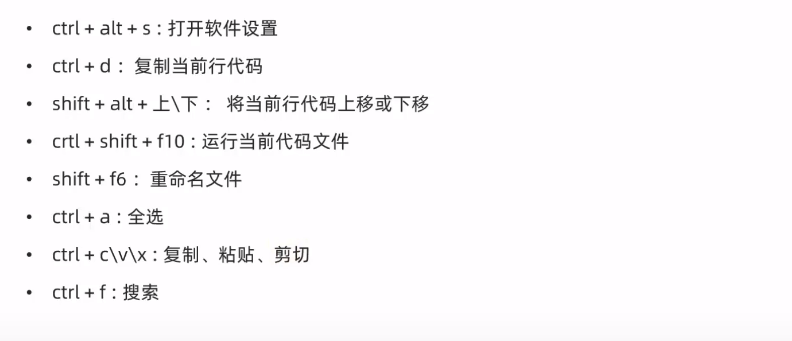Python教程——配置环境,再探IDE

文章目录
- 一、Python安装
- 下载
- 安装
- 验证
- 二、第一个Python程序
- 常见问题
- 三、Python解释器
- 四、PyCharm工具安装和配置
- 安装
- 使用
- PyCharm基本使用
一、Python安装
下载
如果我们想要使用Python语言编写程序,我们必须下载Python安装包并配置Python环境,我们现在就来下载一下Python安装包。
Python官方网站
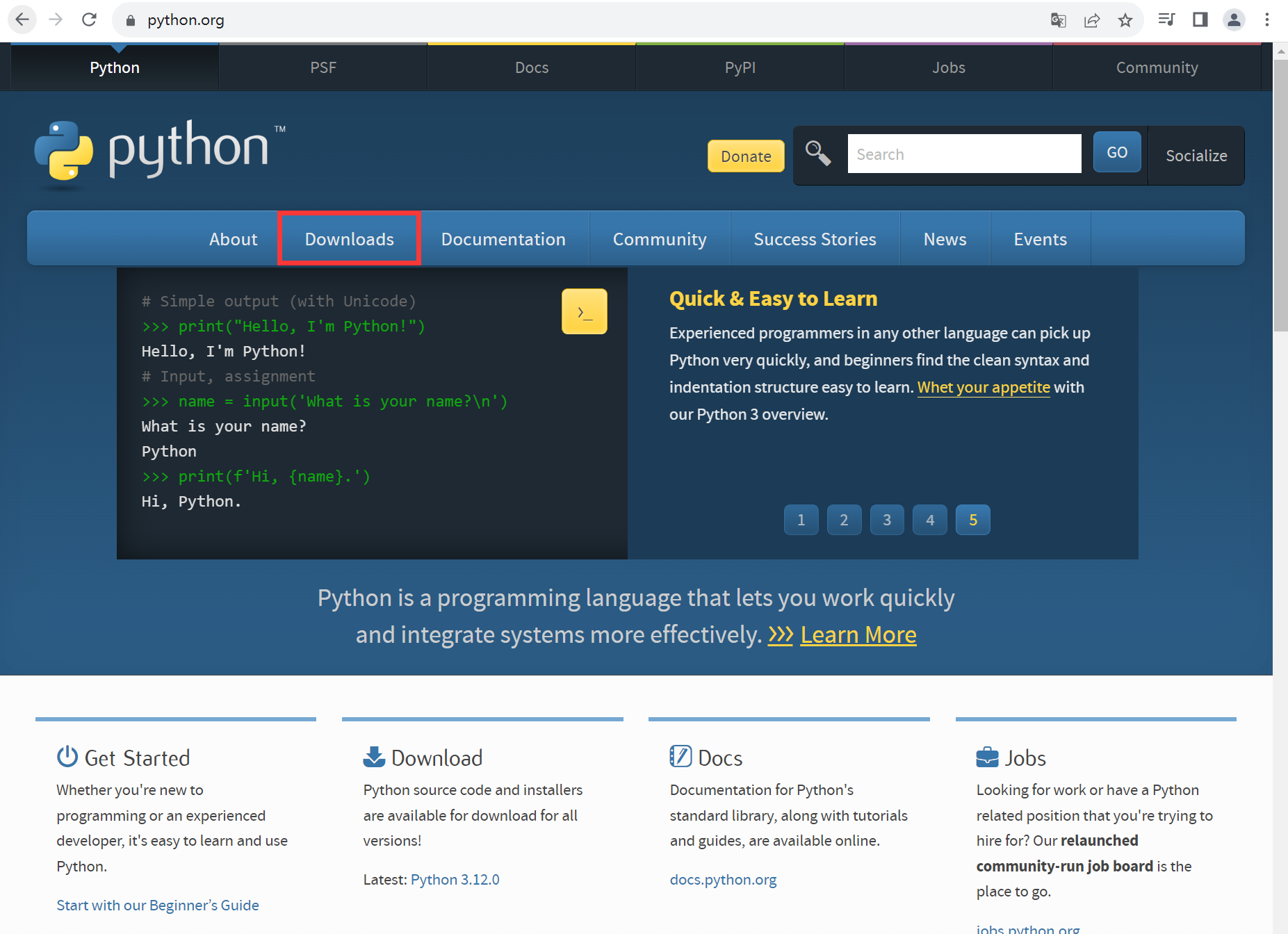
点击下载按钮
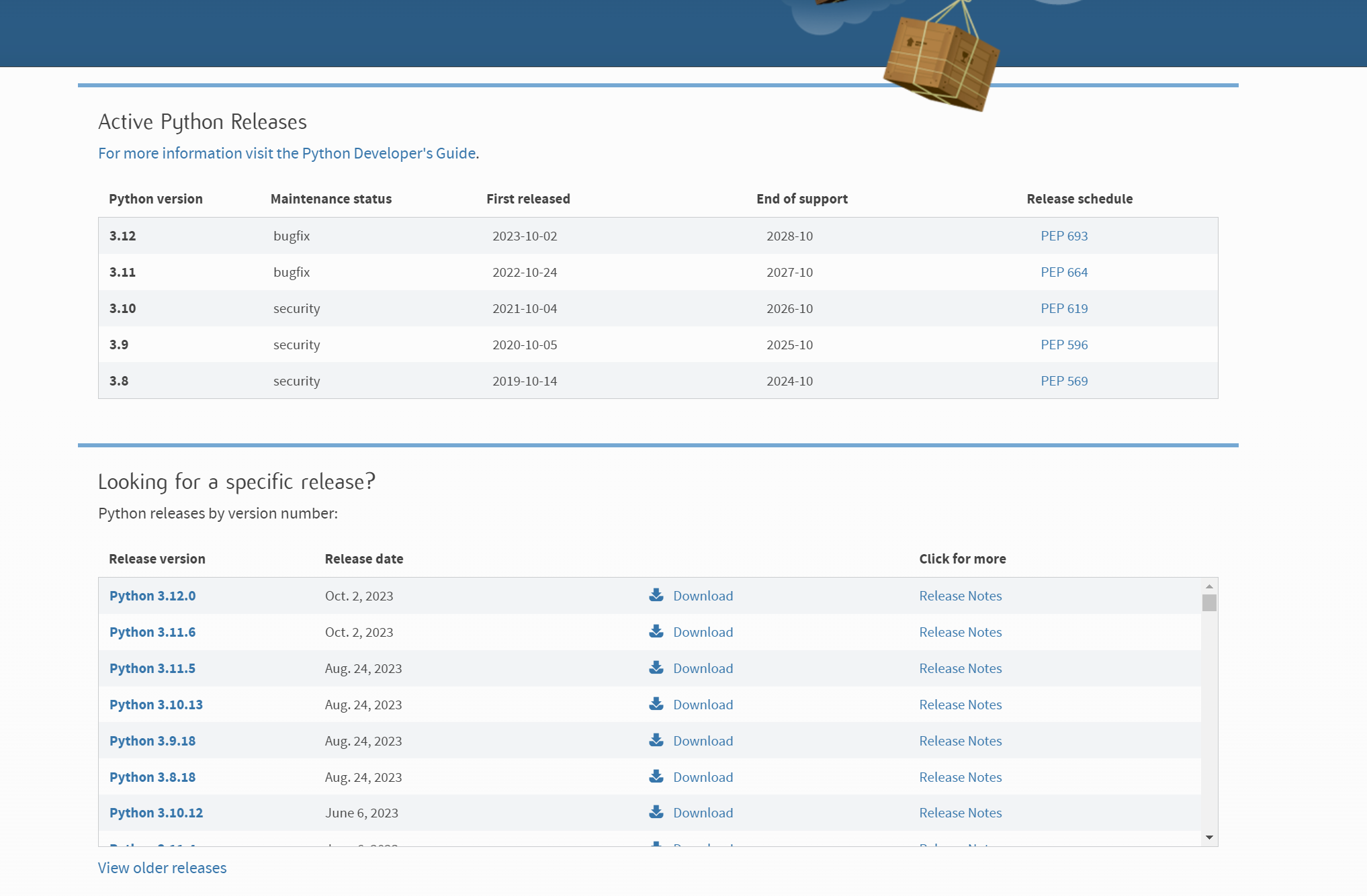
我们选择合适的Python版本
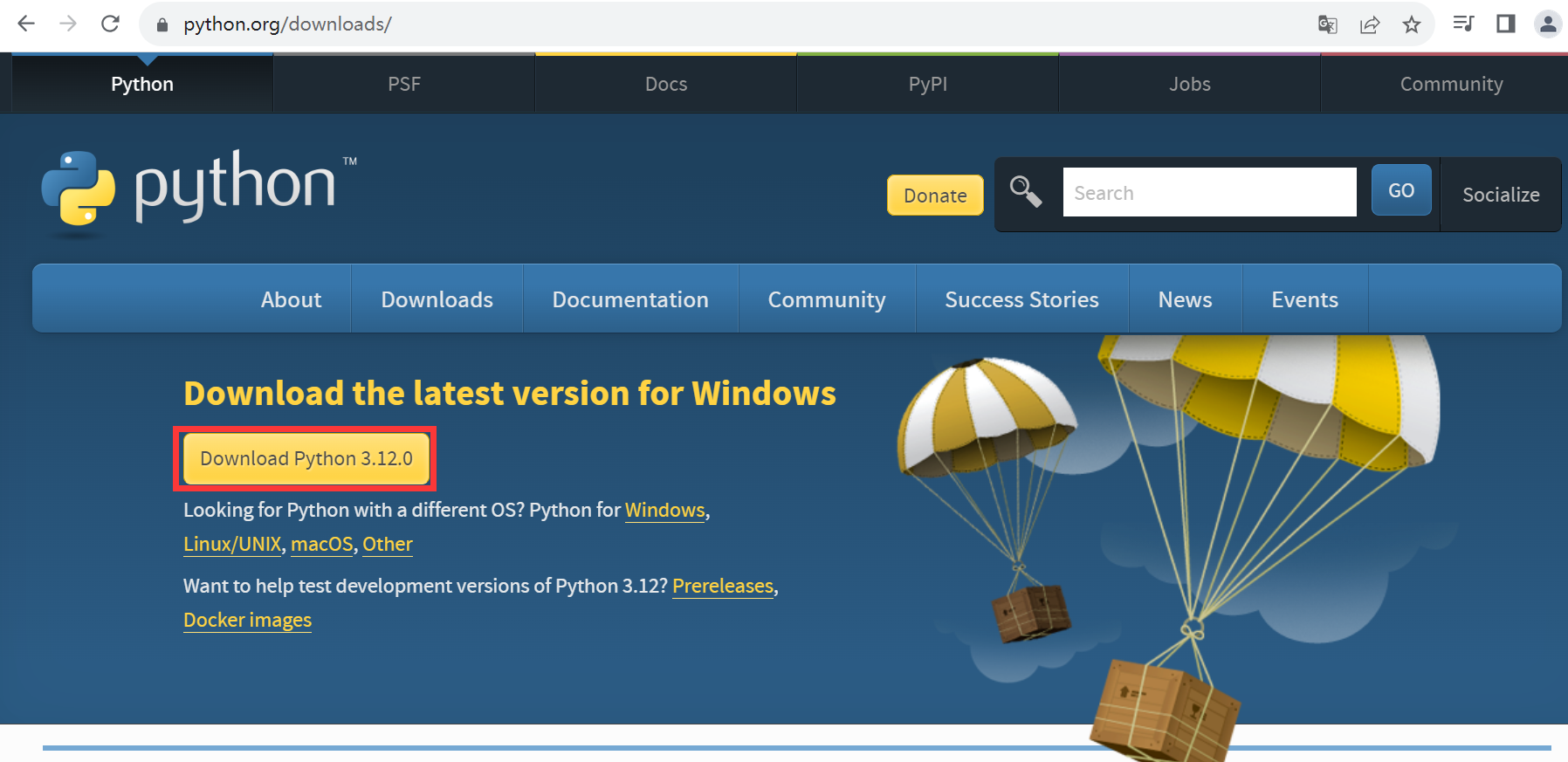
这里我直接下载最新版Python3.12
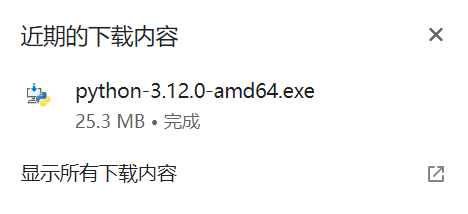
下载速度是十分快的,然后我们进行安装操作
安装
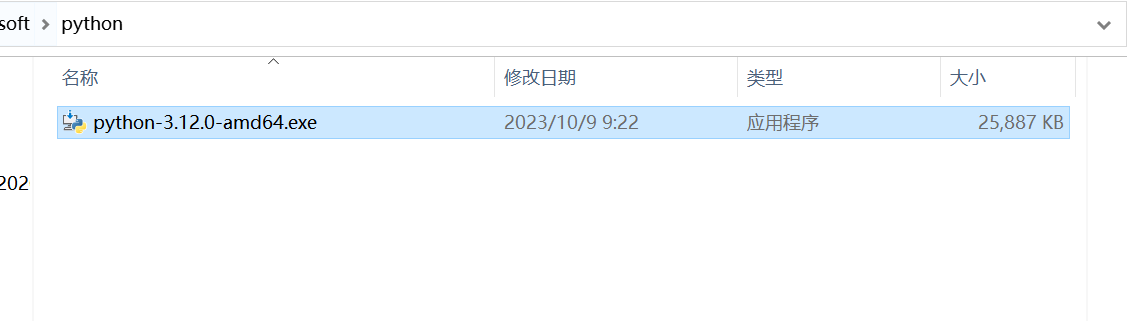
然后我们在文件夹找到安装包双击
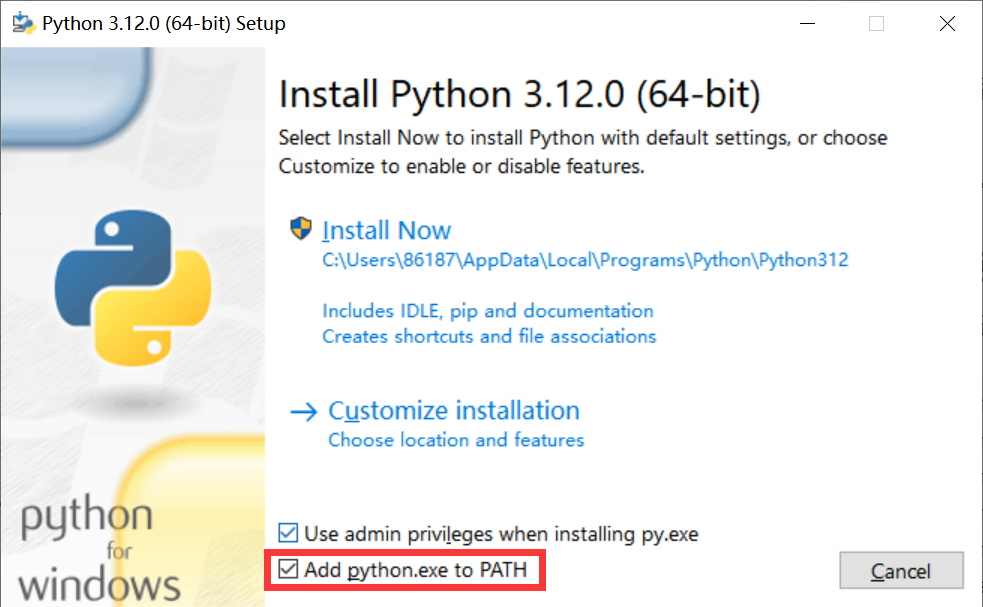
这里一定要勾选我红色圈出来的选项,然后选择自定义安装

这里默认都是全选的,然后直接next即可
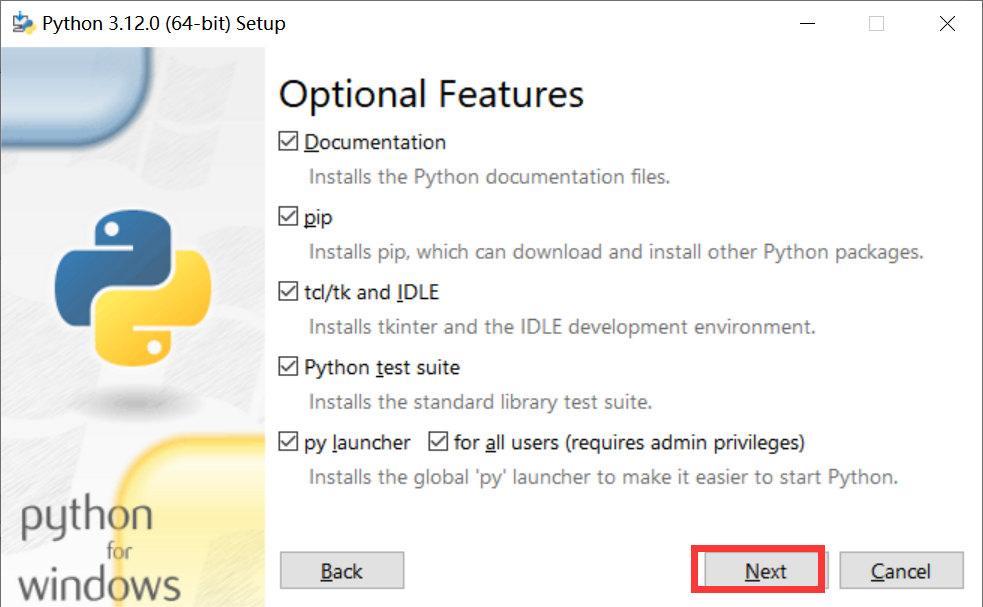
在这里我们需要配置一下Python的默认安装路径,注意不要出现中文路径
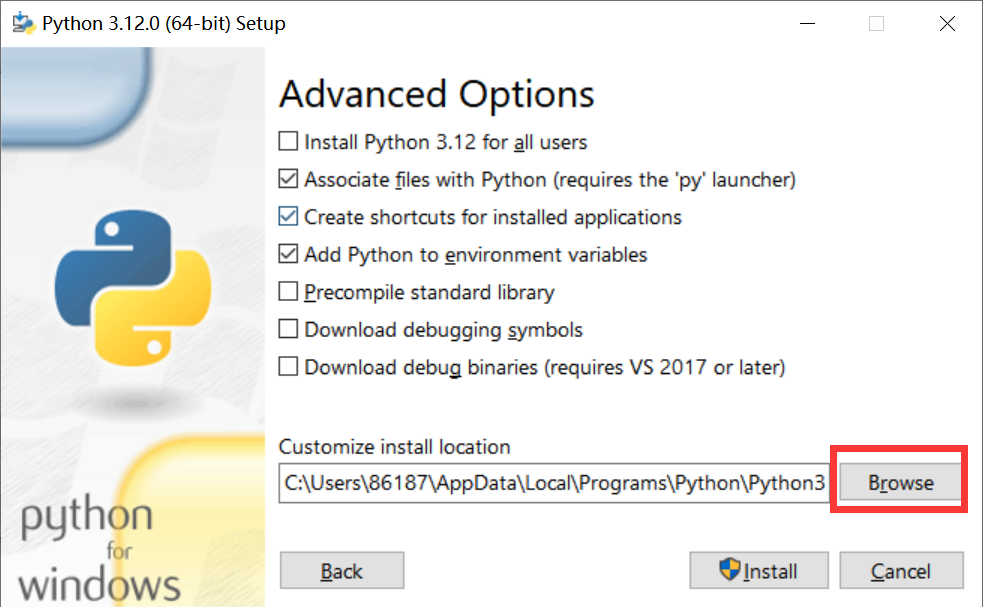
这里我就放在了D盘里面,然后点击安装即可
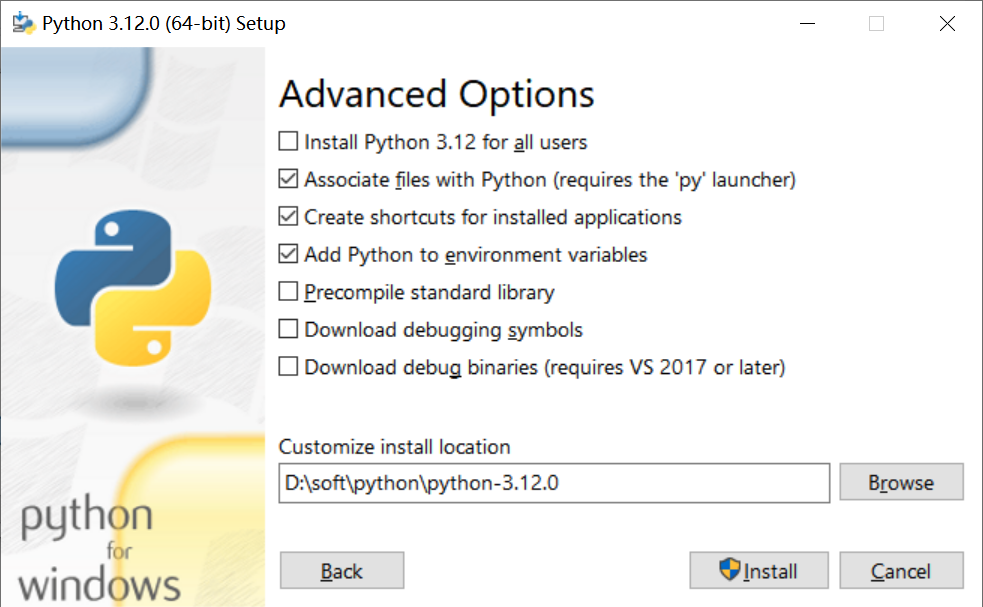
然后选择忽略长度限制选项即可
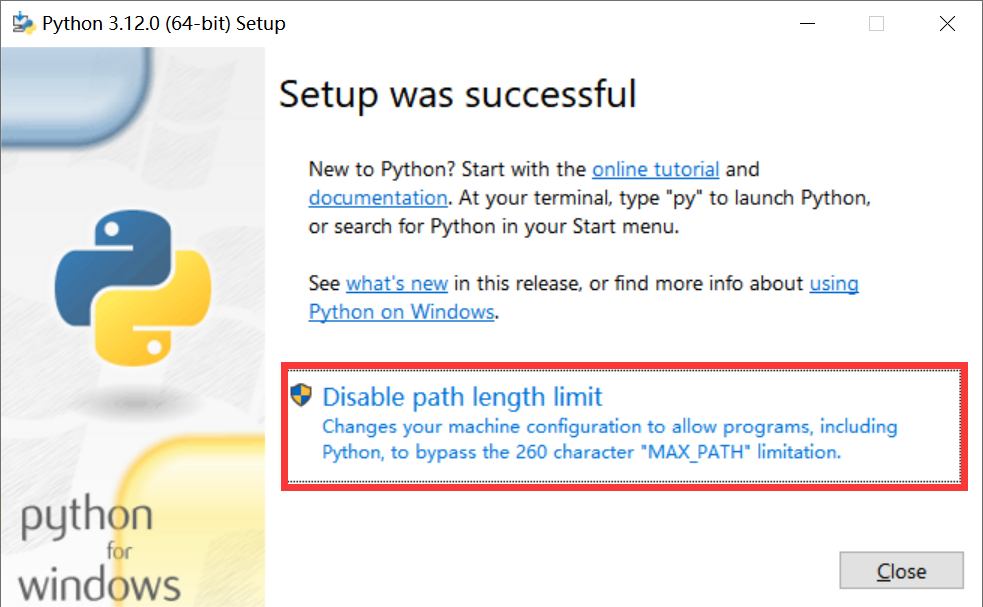
验证
如何验证我们的Python环境是配置好了的
我们按Win + R 然后输入cmd
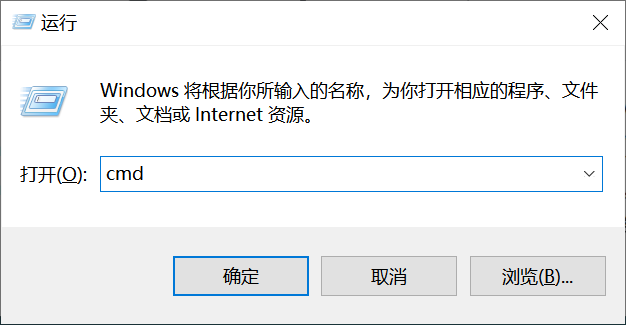
在命令行输入python
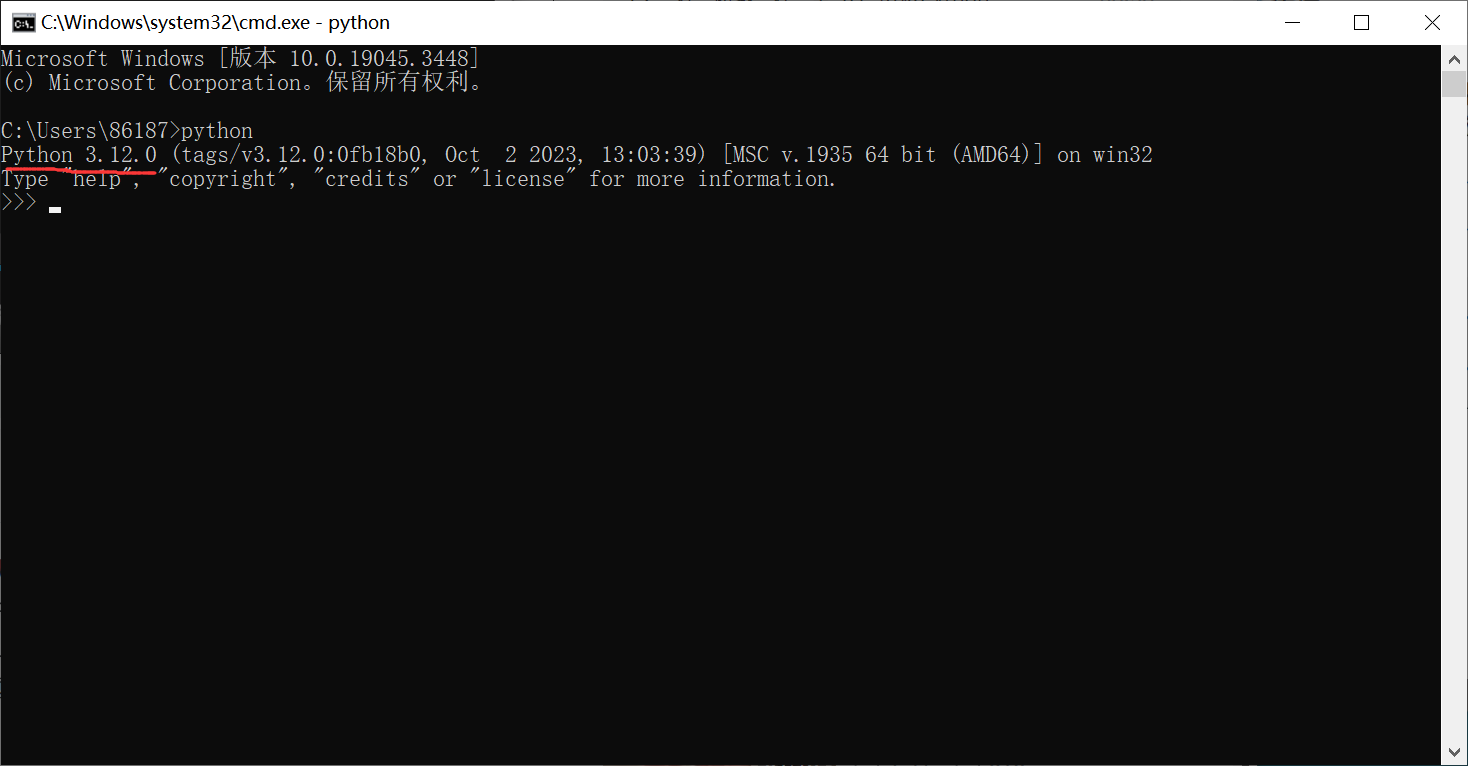
如果出现了python的版本那么就证明我们的python环境已经配置成功了
二、第一个Python程序
如何使用Python程序输入第一个Hello World!呢?
首先我们还是先打开命令窗口:
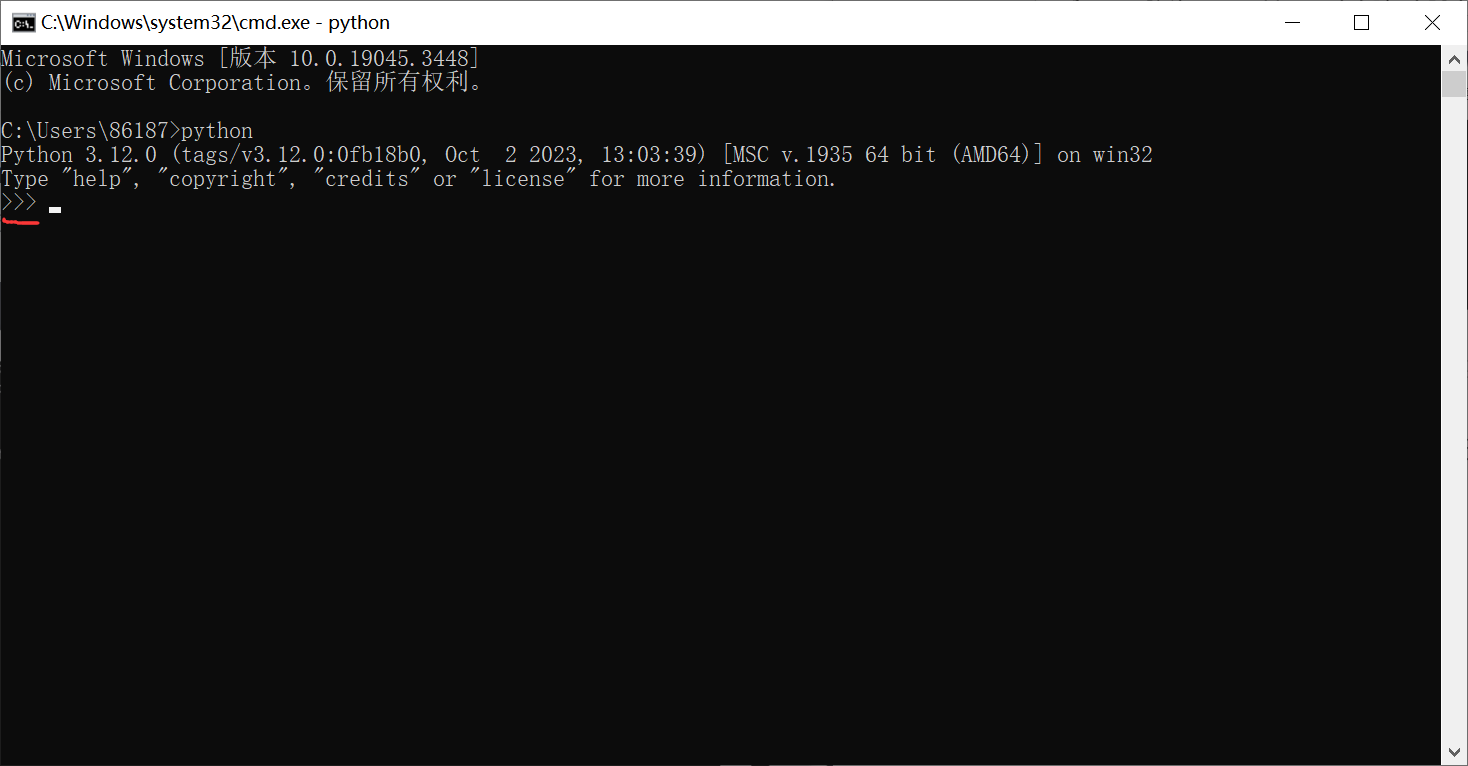
当我们输入python后,出现了三个箭头后,我们就可以输入Python命令了

大家可以发现我们的Python代码是非常简单的,如下:
print("Hello World!")
含义:向屏幕输出(显示),Hello World!
注意: 输入的双引号和括号,都必须使用英文符号
常见问题
问题1
我们再写代码时,如果出现:

python不是内部或外部命令,也不是可运行的程序或批处理文件
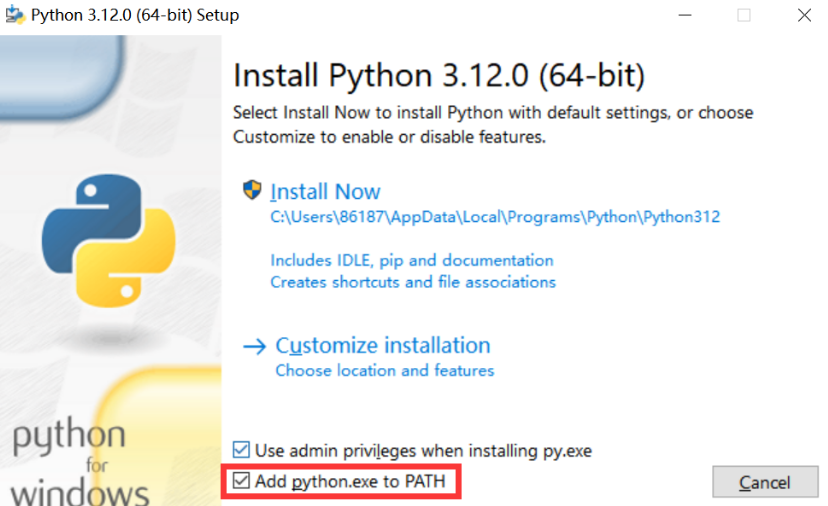
这是因为大家在安装python的时候,没有勾选:Add python.exe to PATH,现在我们需要卸载Python,重新安装python,勾选这个选项
问题2
我们在命令行出现了:无法初始化设备PRN
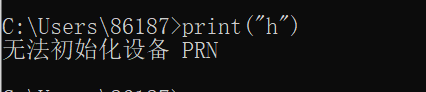
这是因为我们没有进入到python解释器环境内执行代码
应该在命令提示符内:
1.先输入python,当屏幕上出现:>>>标记的时候
2.输入代码执行,才可以
问题3
执行出现:SyntaxError: invalid character ‘”’ (U+201D)
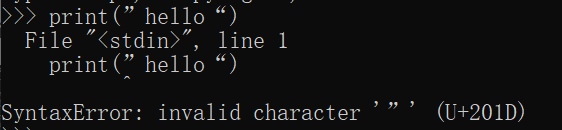
这是因为,我们的代码出现了中文符号,请检查代码中的:
双引号,小括号等
三、Python解释器
首先我们的计算机只认识二进制,也就是0和1,我们的Python解释器就是将我们的Python代码转换为二进制
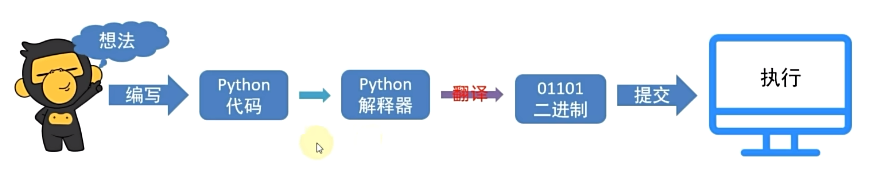
我们安装Python环境的本质上,就是在电脑上安装Python解释器程序。代码我们随时都可以写,但是能不能运行就得看是否安装解释器程序了
我们的Python解释器存放在:<Python安装目录>/python.exe
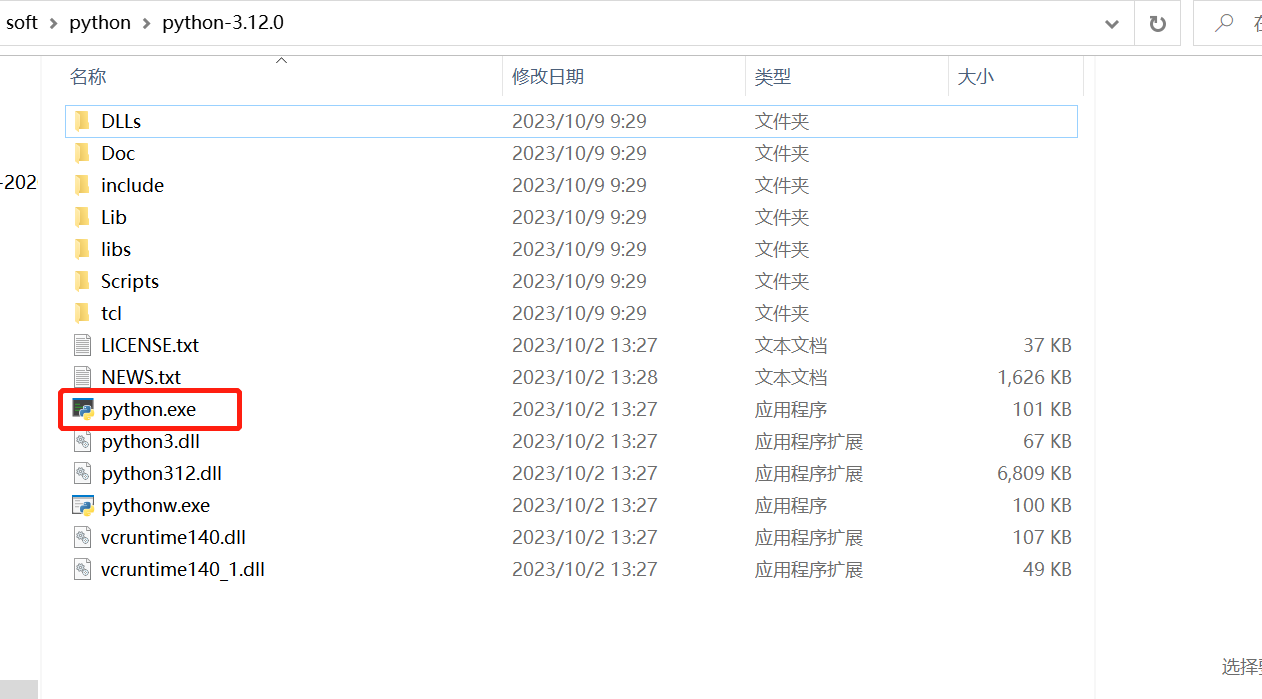
我们在CMD(命令提示符)程序内,执行的python,就是上图的python.exe程序

大家先需要注意,我们在python解释器程序内,我们没写一行代码回车后就直接运行了,那么我们是否能写多行代码,然后一次性运行呢?
我们可以将代码写入一个以.py为结尾的文件中,然后使用python命令去运行它
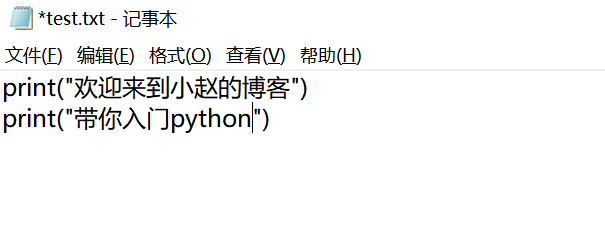
然后我们将文件后缀名改为.py

然后我们在命令提示符程序内,使用python命令运行它:
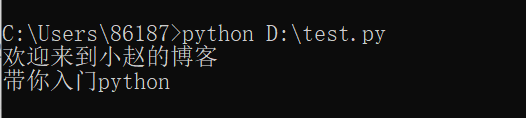
四、PyCharm工具安装和配置
Python程序的开发有许多种方式,我们常见的有:
1.Python解释器环境内,执行单代码
2.使用Python解释器程序,执行Python代码文件
3.使用第三方IDEA(集成开发工具),如PyCharm软件,开发软件
安装
首先我们打开jetbrains官网:jetbrains.com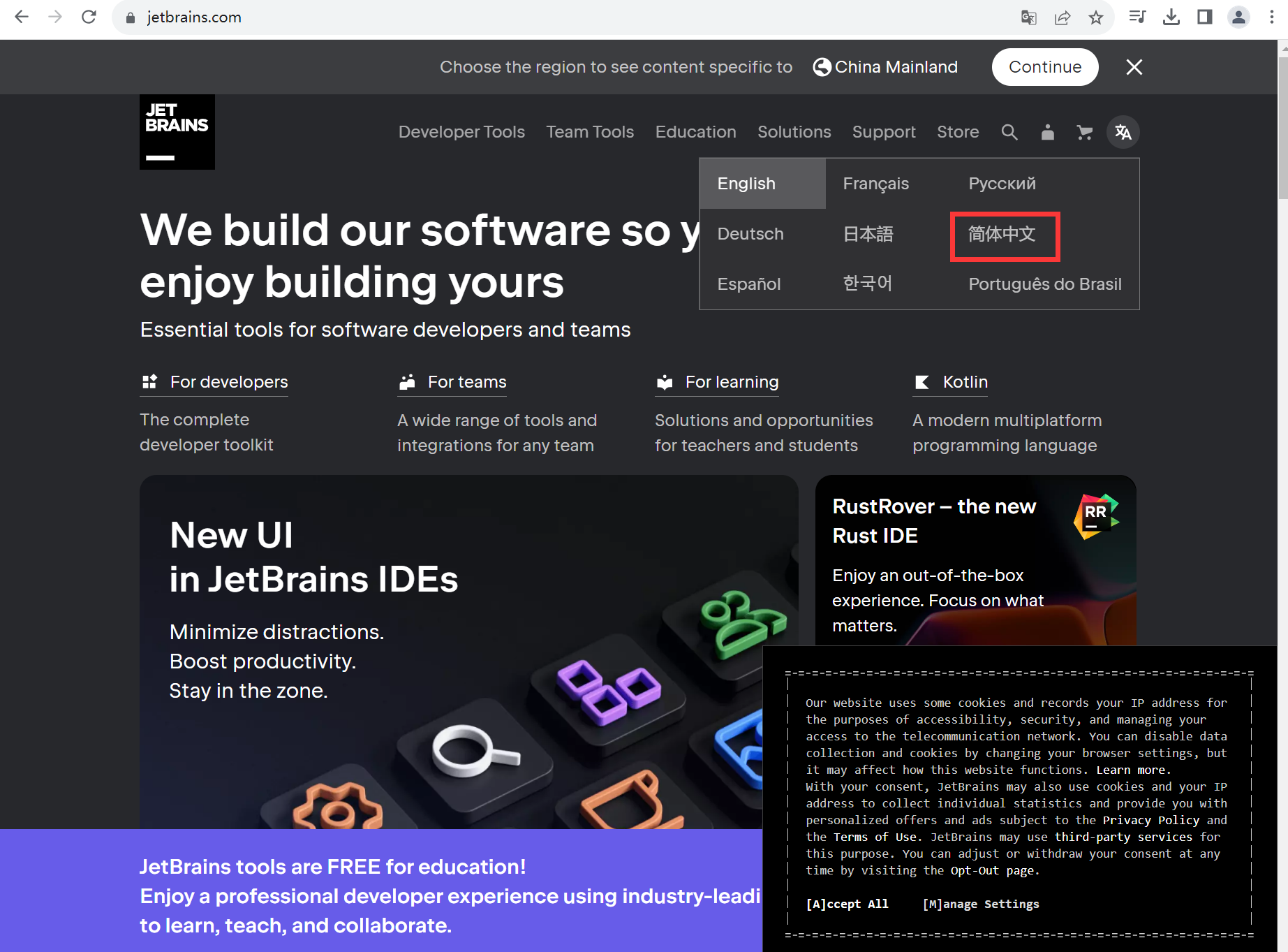
该网站支持中文,我们切换一下
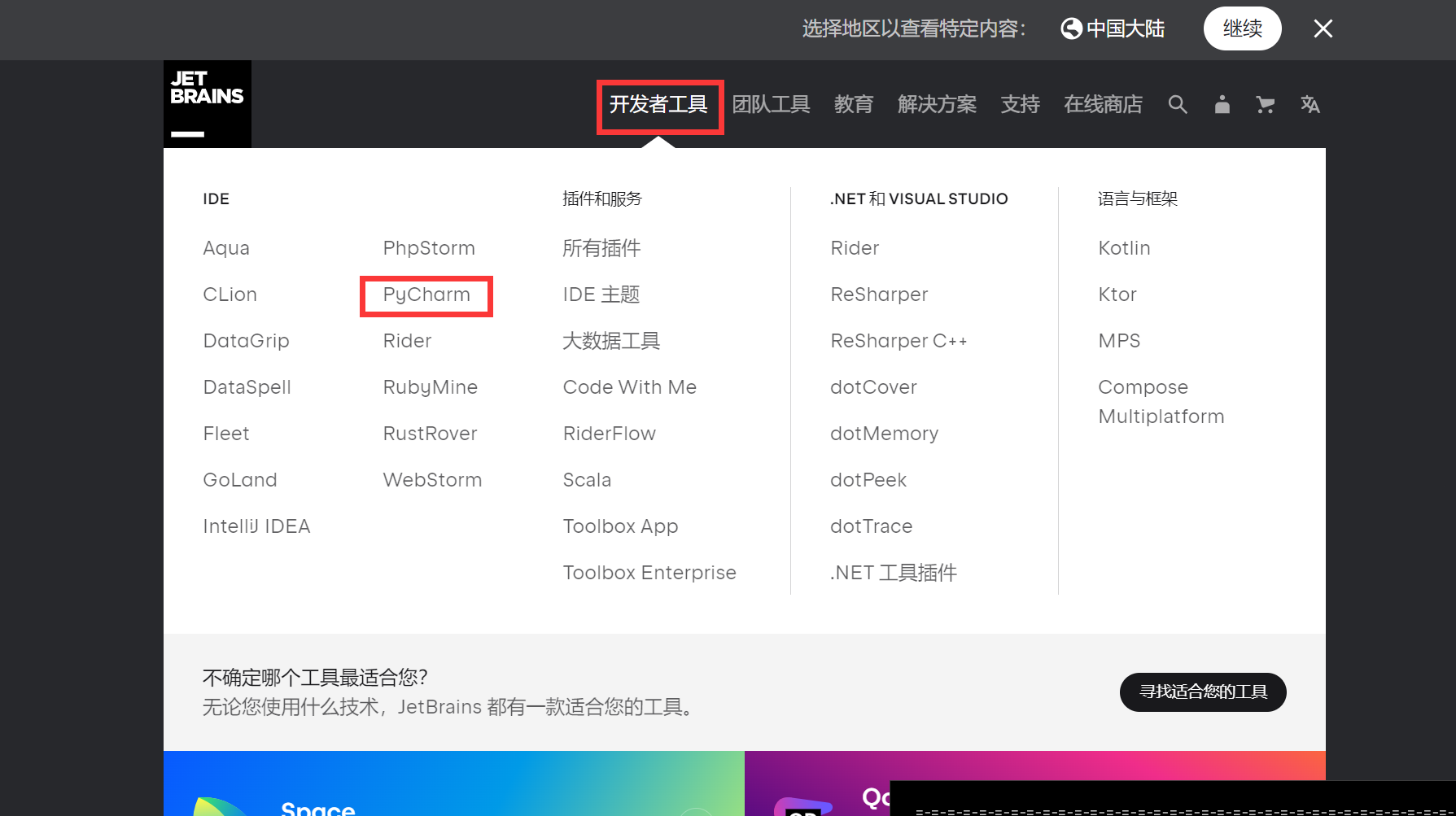
我们选择开发者工具—>PyCharm
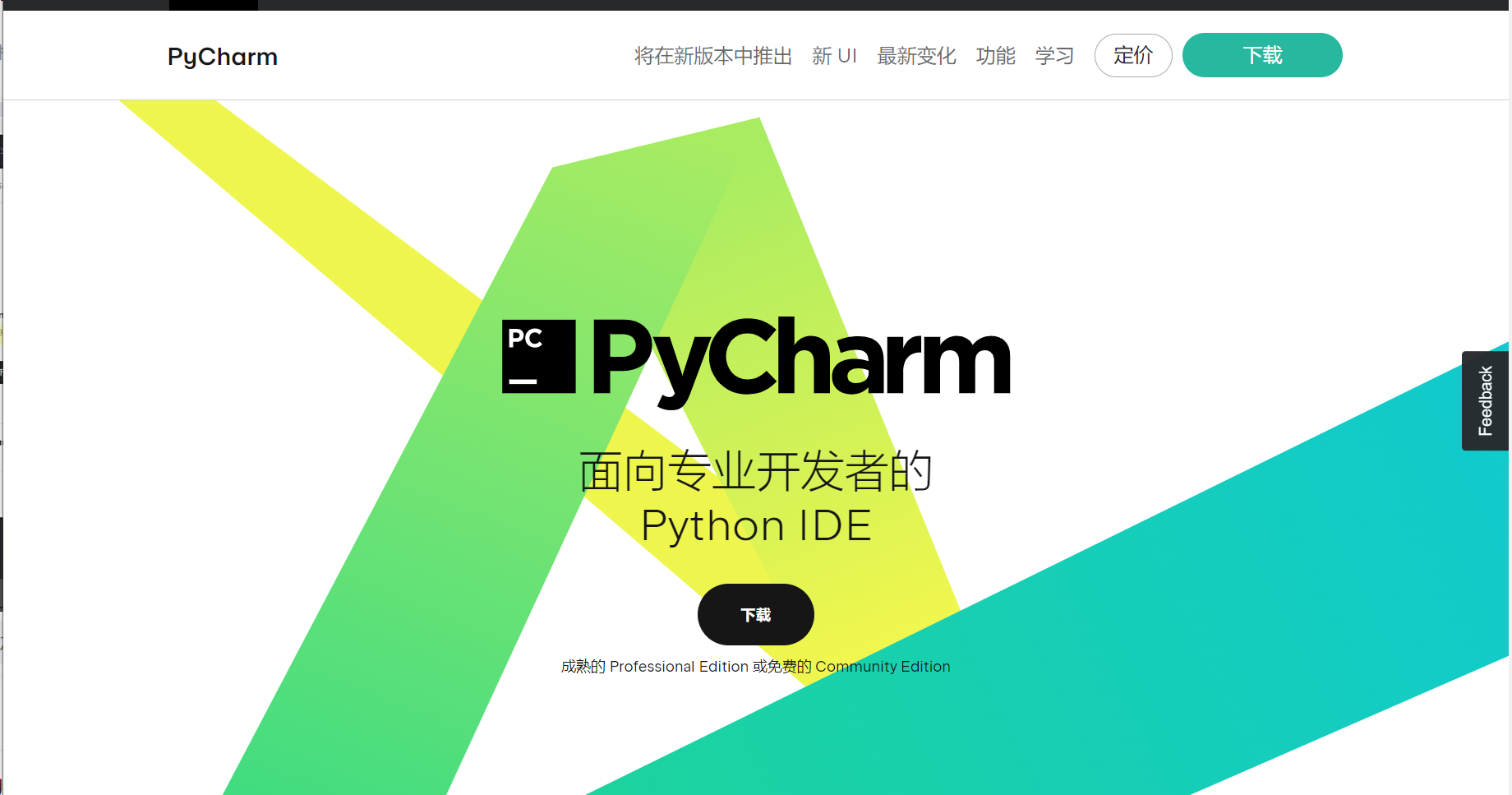
然后往下面划
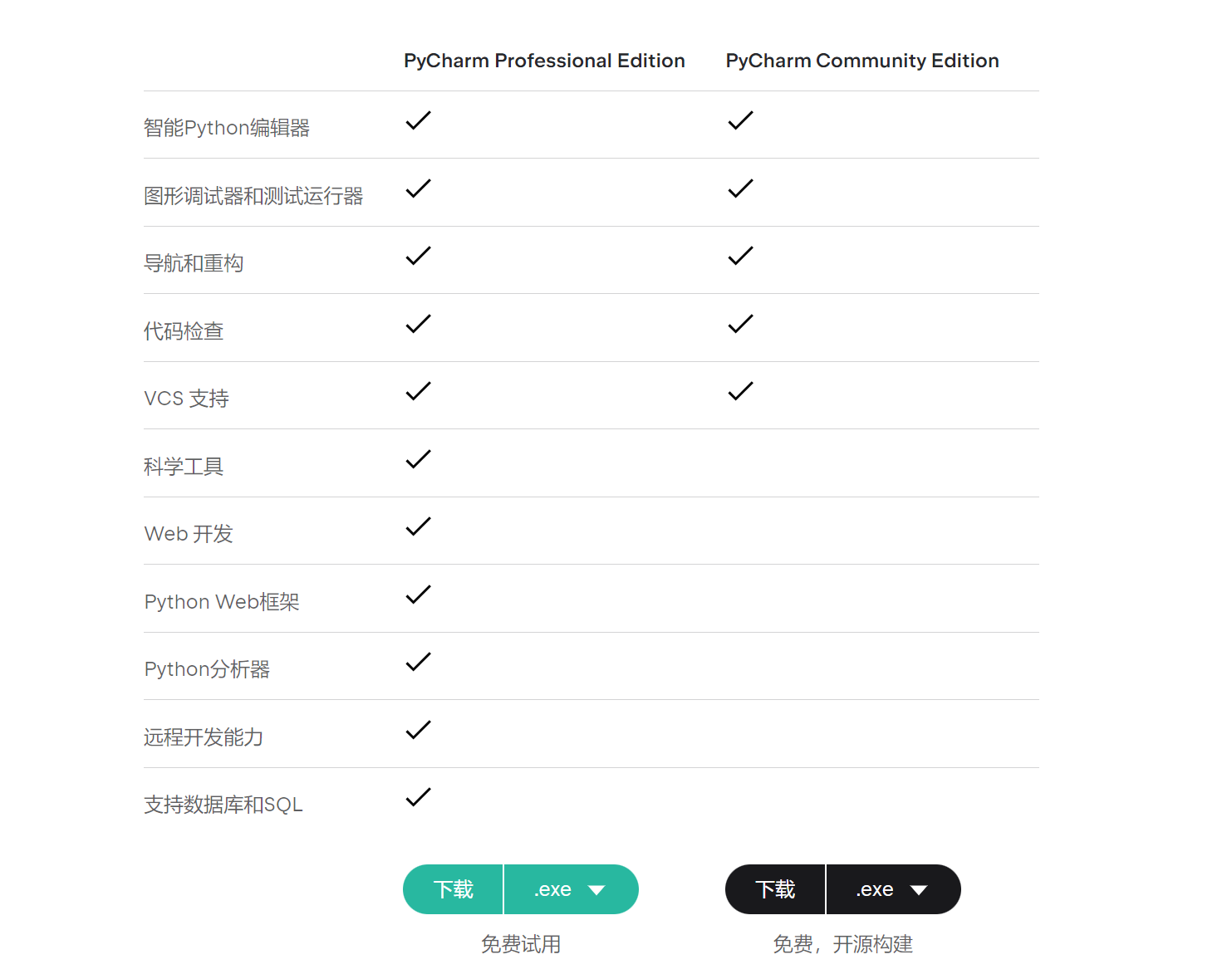
我们发现有两个版本,专业版(收费),社区版(免费),我们这里使用免费版即可
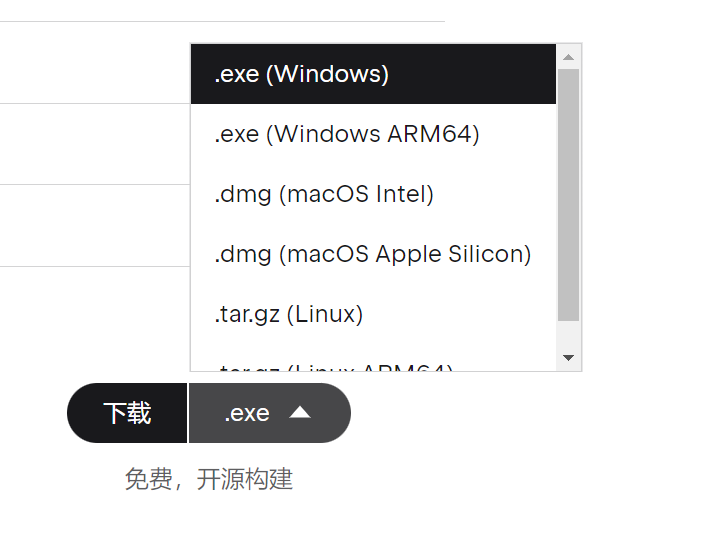
这里也可以选择不同的操作系统版本,我这里就选择windows版本
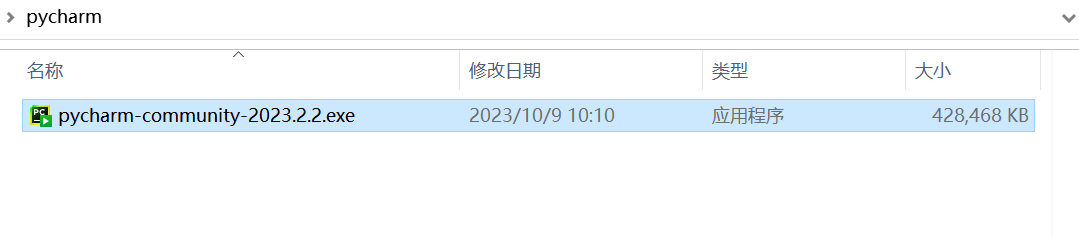
然后双击exe文件
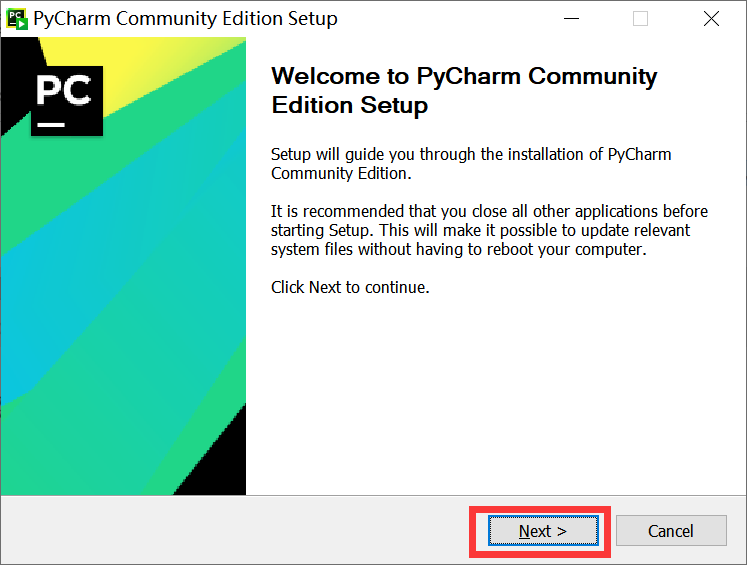
自定义安装路径:
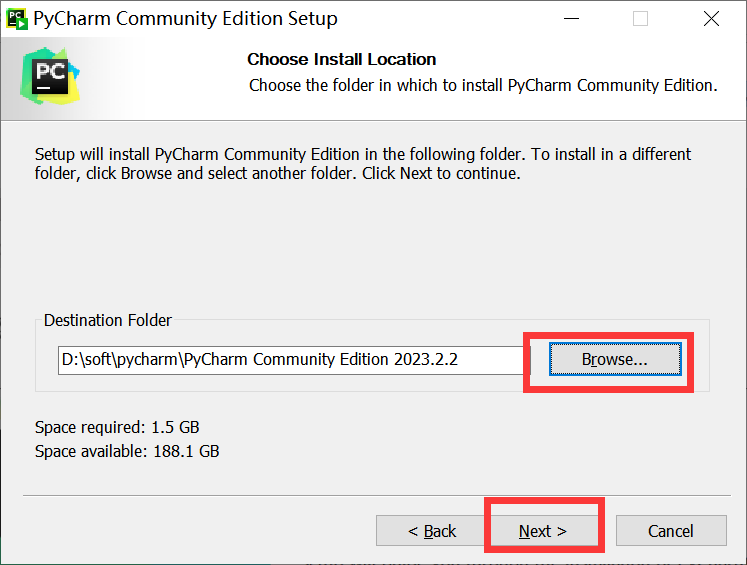
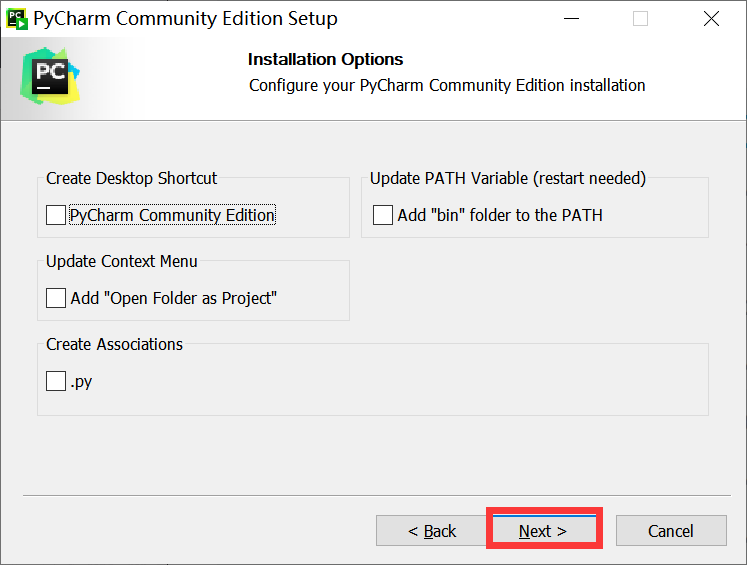
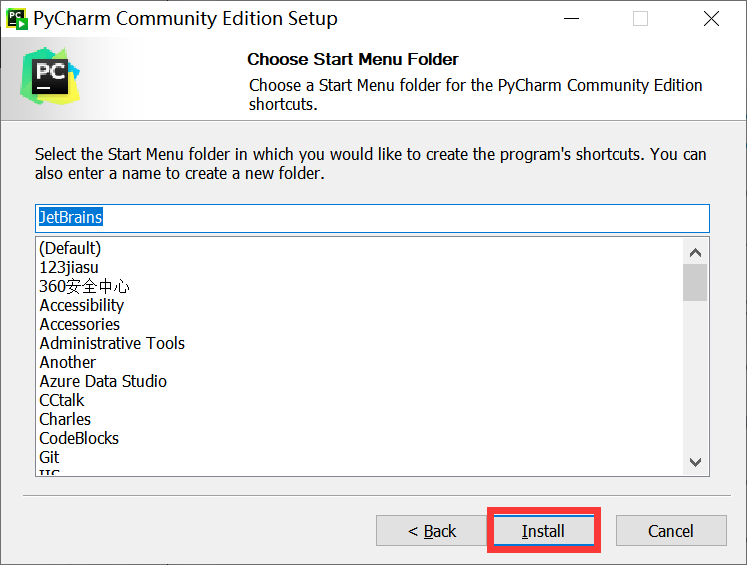
然后我们选择运行
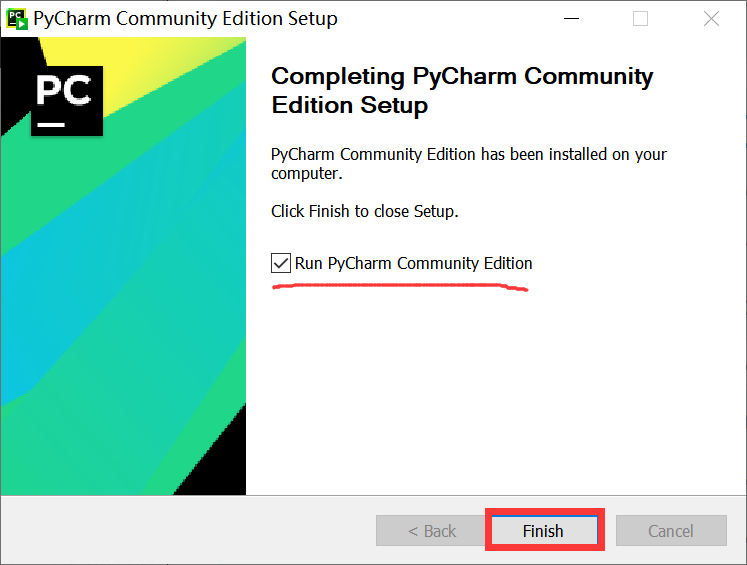
使用
新创建python项目
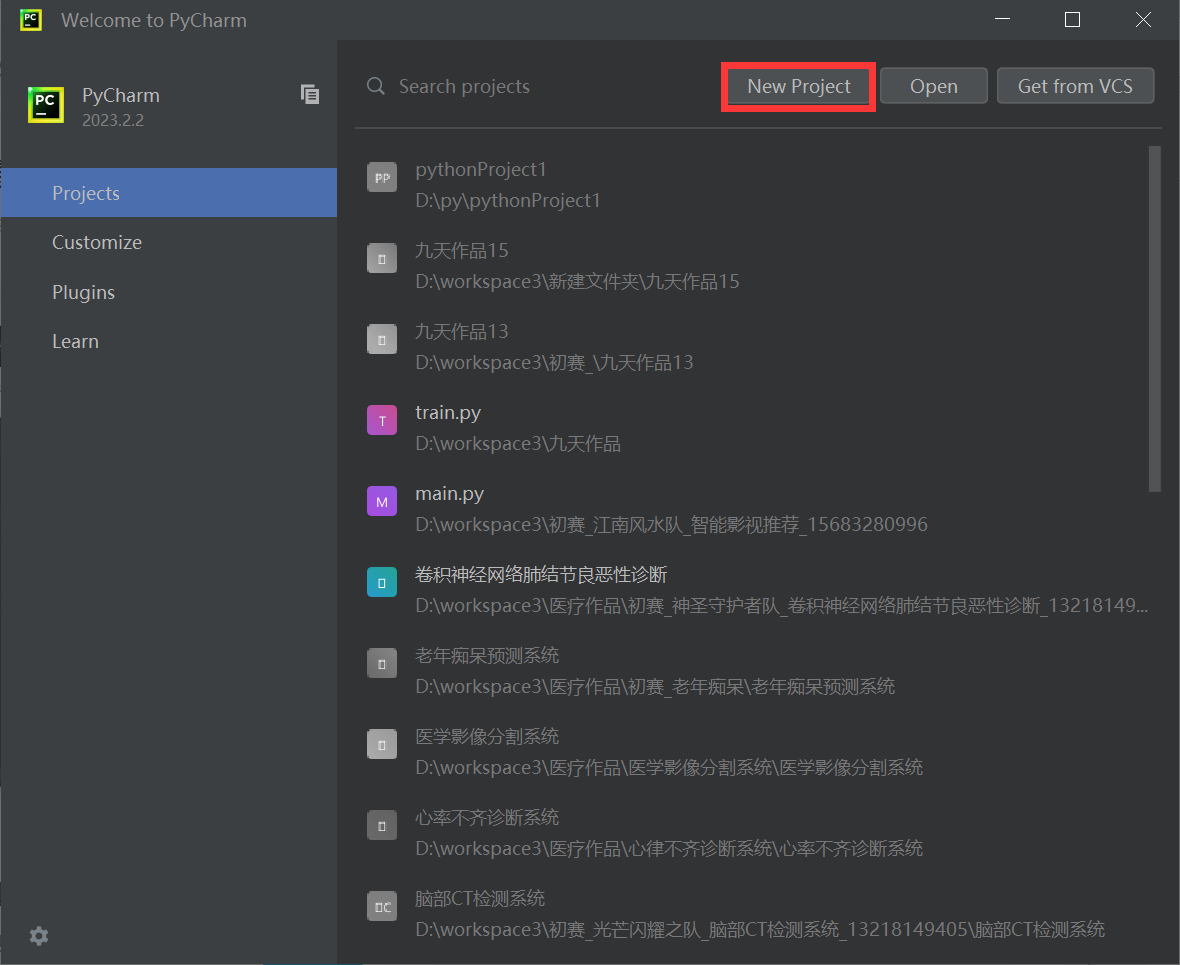
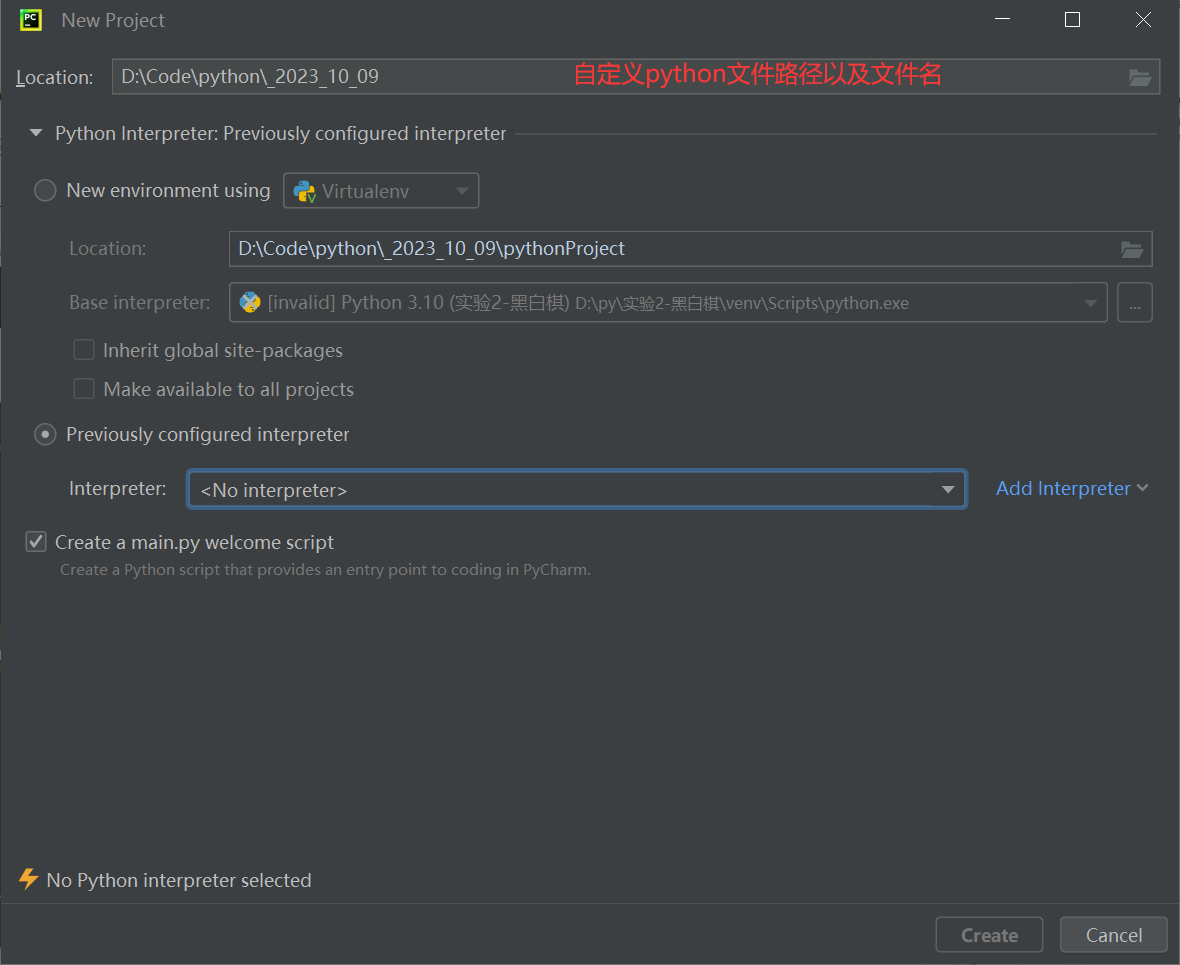
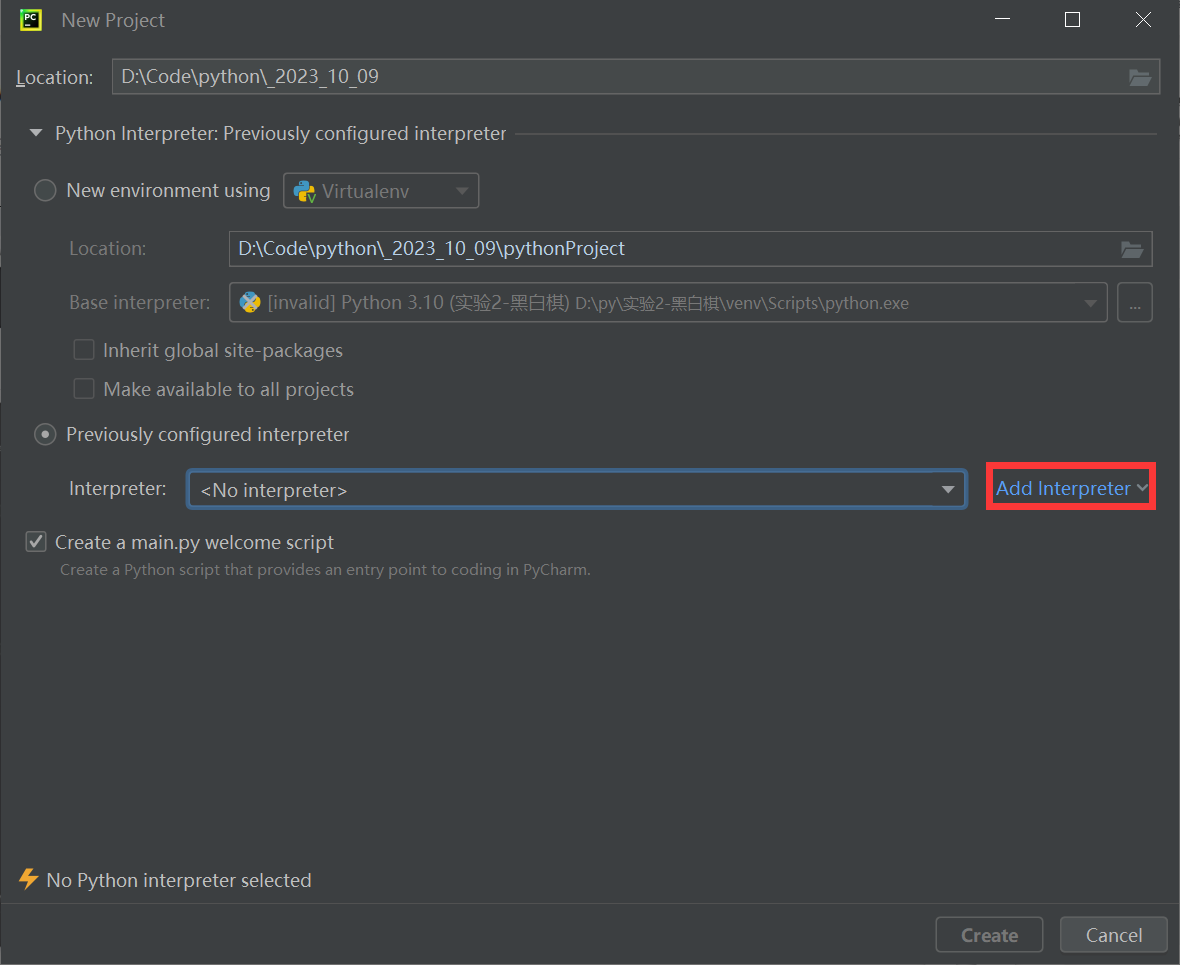
我们选择系统内置的解释器,也就是我们下载的解释器
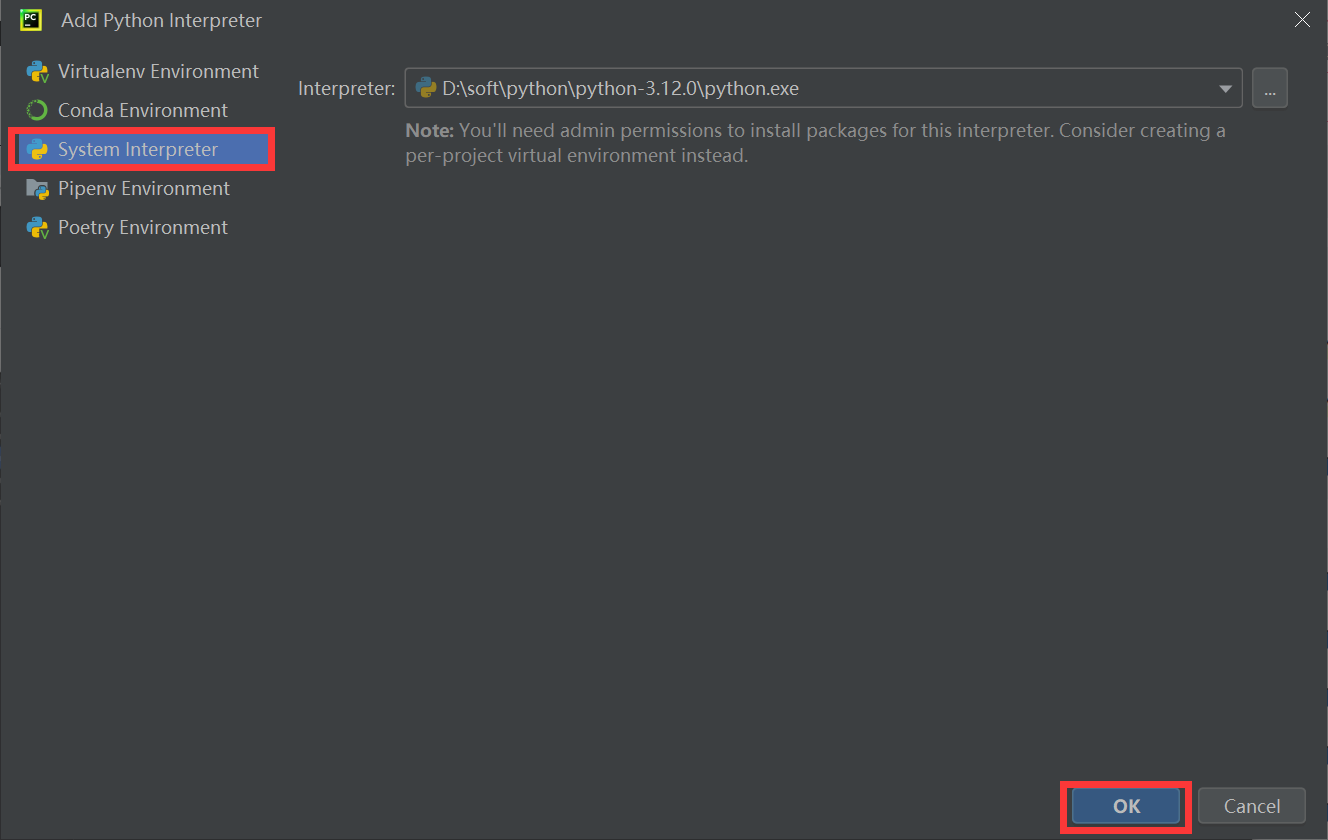
然后创建即可:
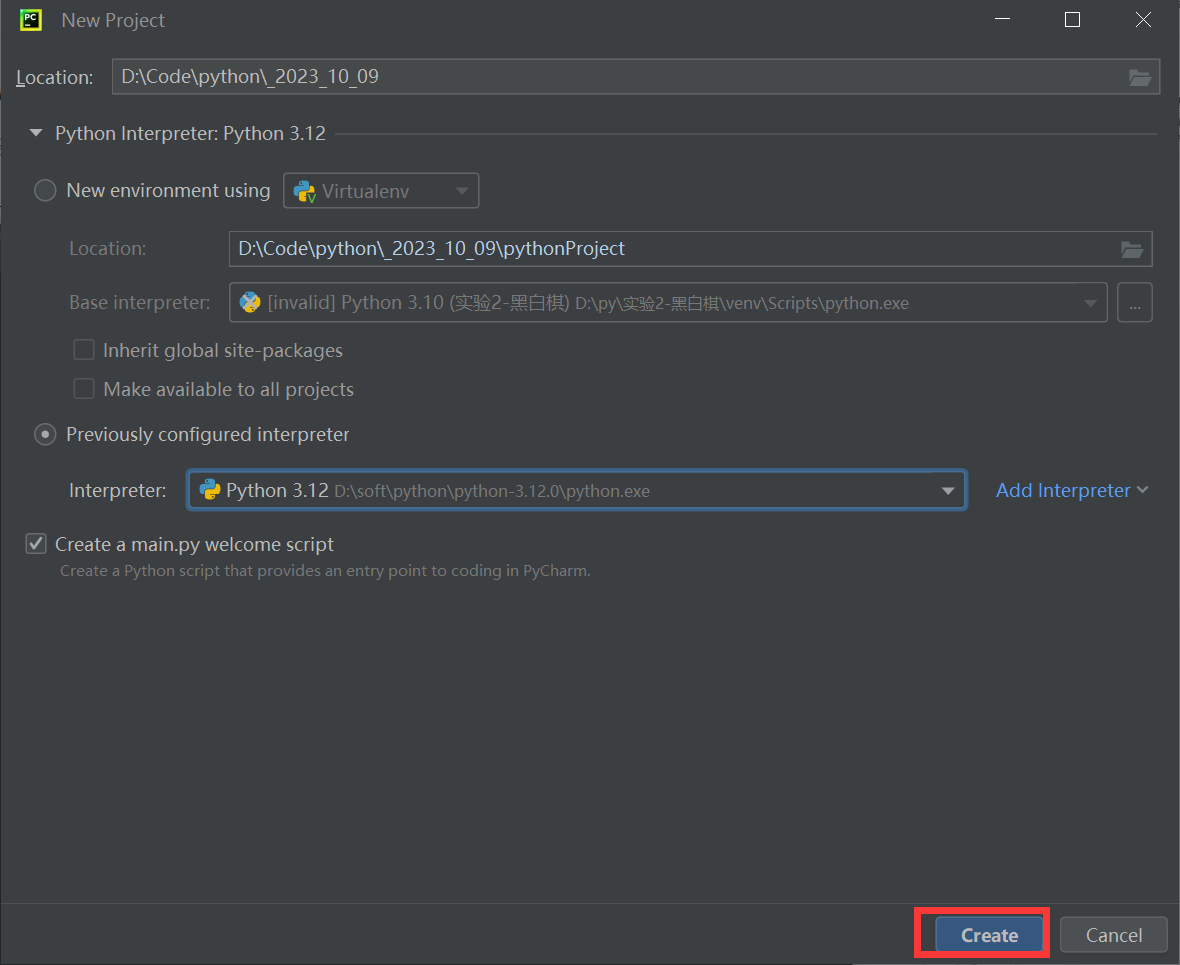
默认会为我们创建一个main.py的文件:
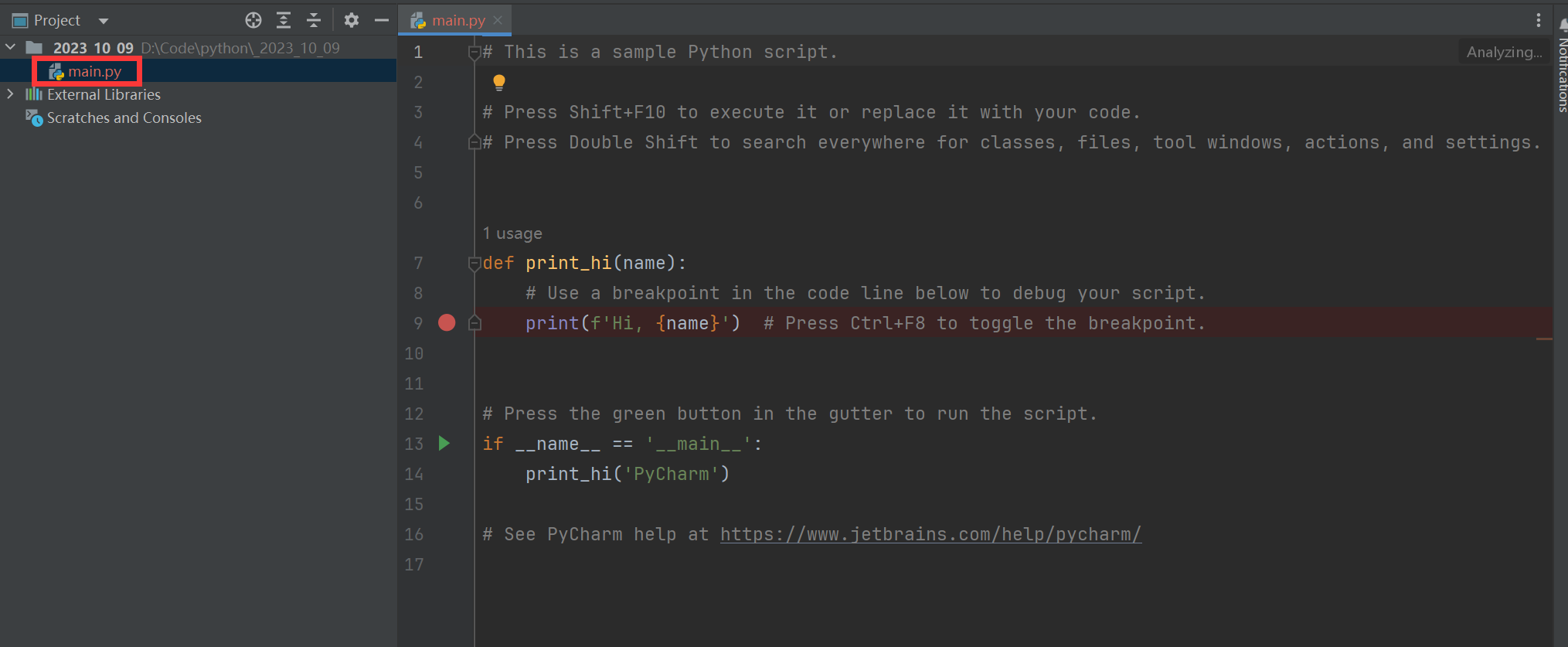
我们来自己创建一个python文件:
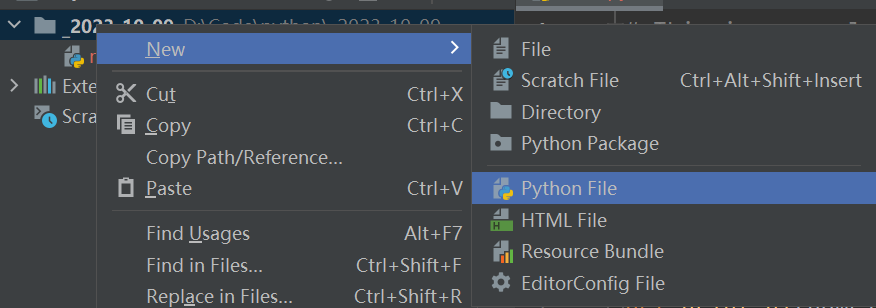
编辑好python代码后,右键run

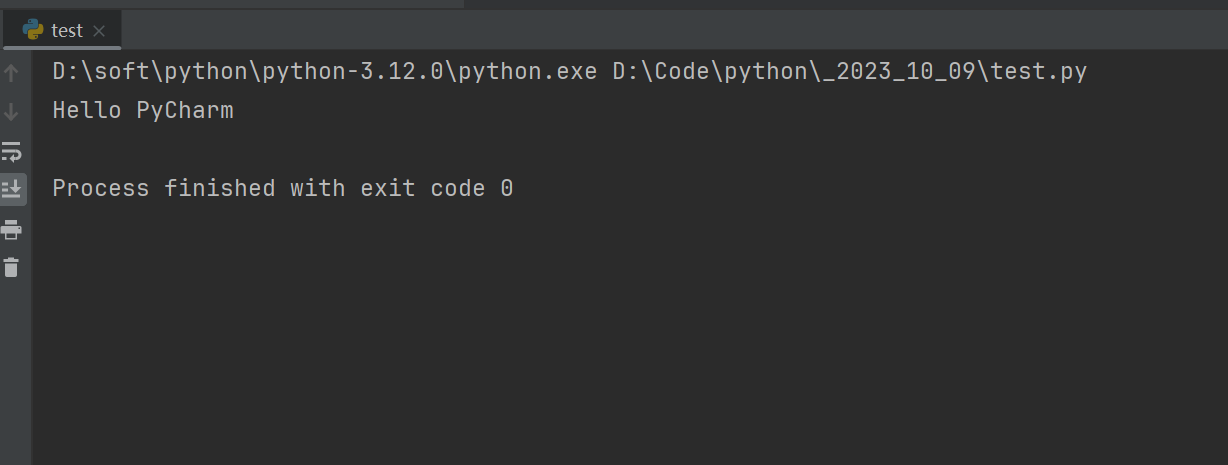
这就是PyCharm的一个简单使用了
PyCharm基本使用
修改主题
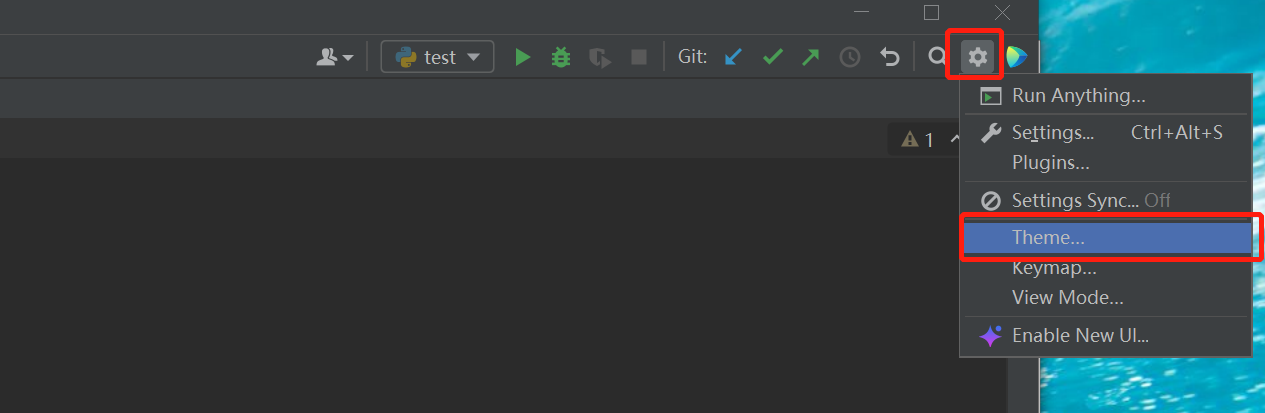
然后可以进行选择切换
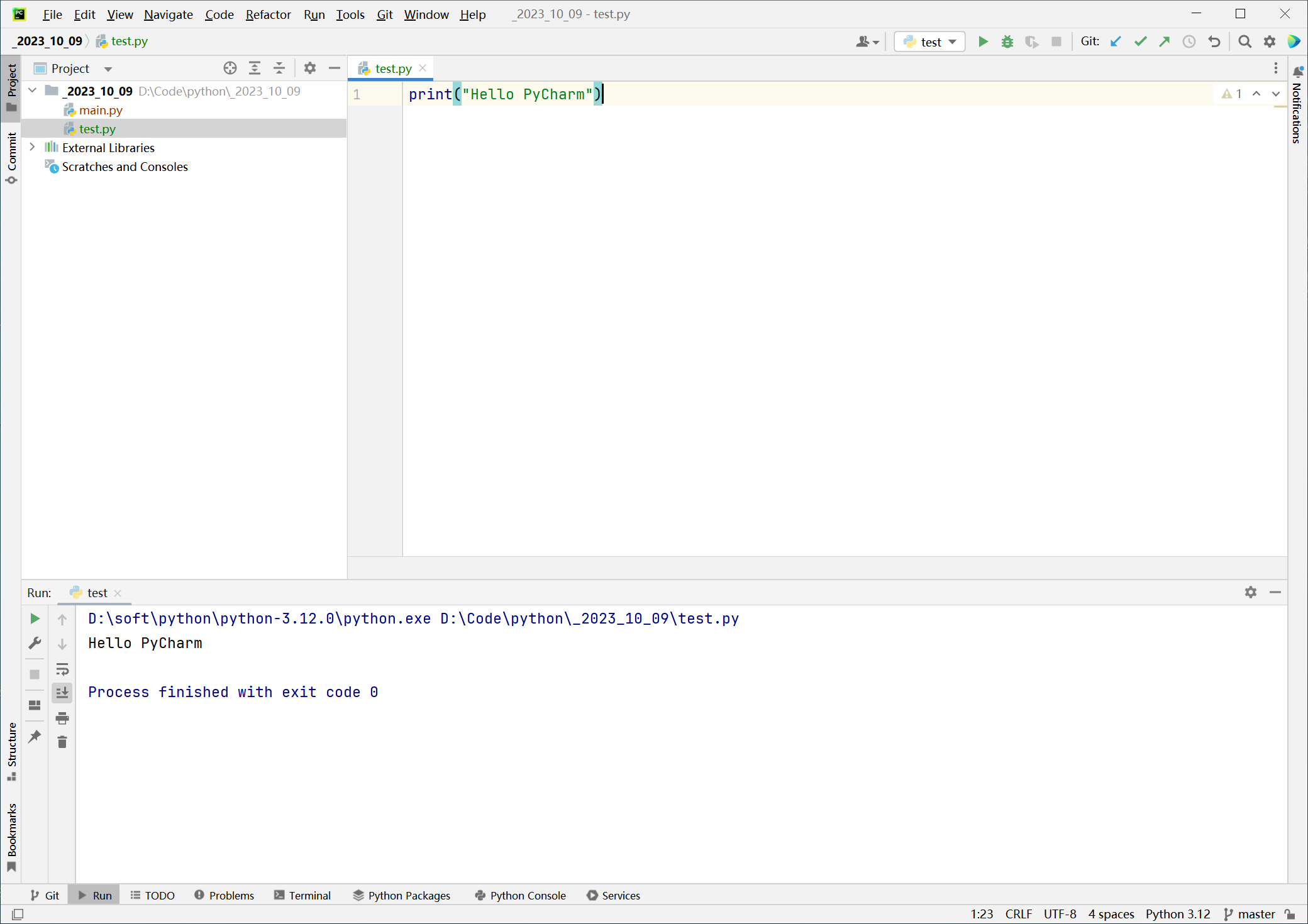
修改默认字体和大小
打开设置:
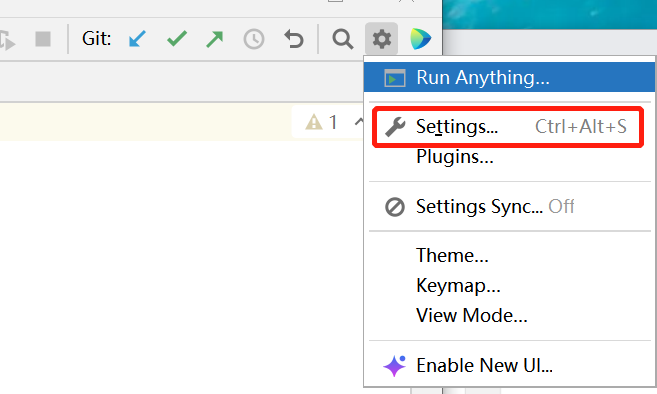
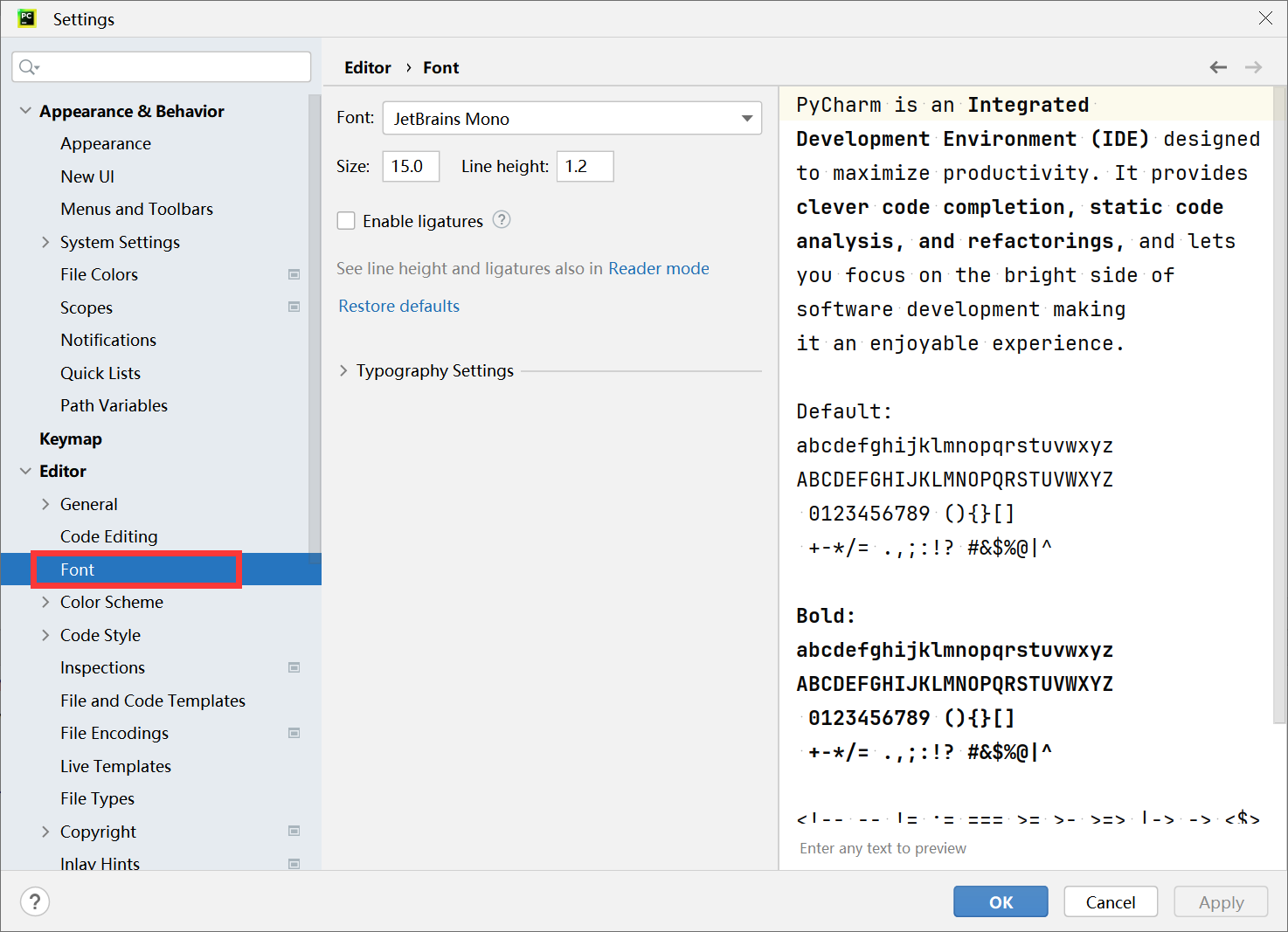
但这样调节字体太过于麻烦,我们设置一下简单的方式:
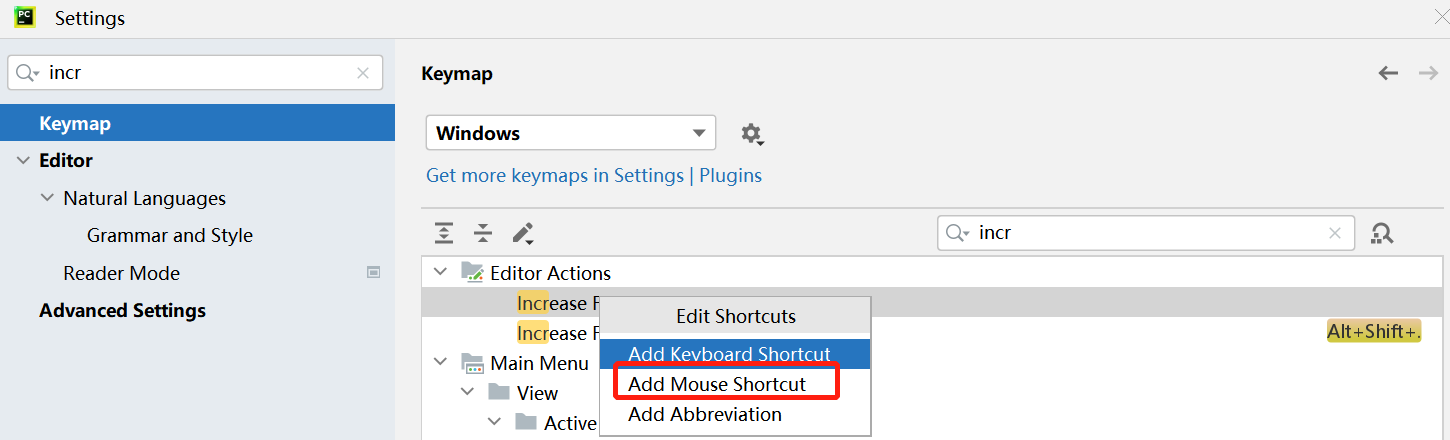
我们选择鼠标滑动调节
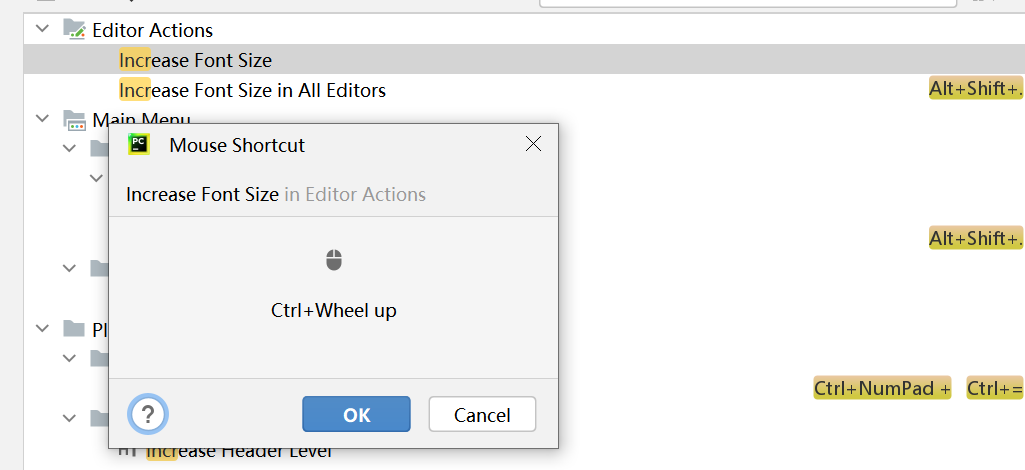
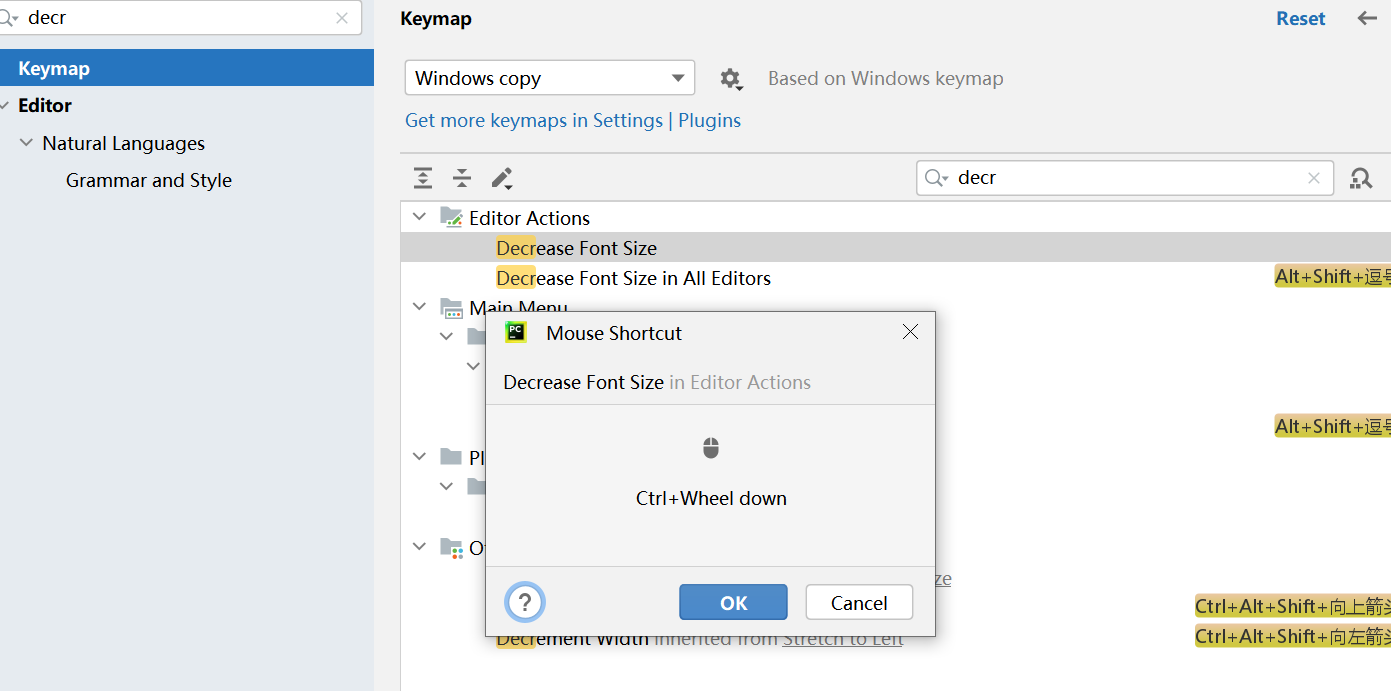
我们调大字体和调小字体都进行设置,然后我们在PyCharm主页面就可以使用鼠标滑轮进行字体大小的调节了
汉化软件
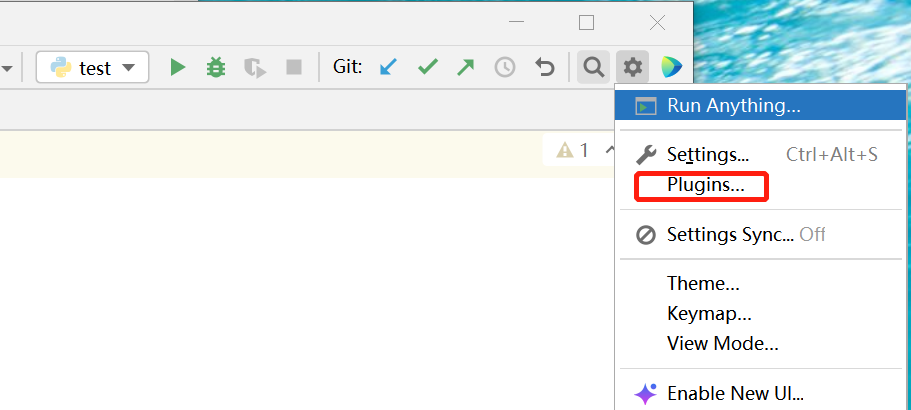
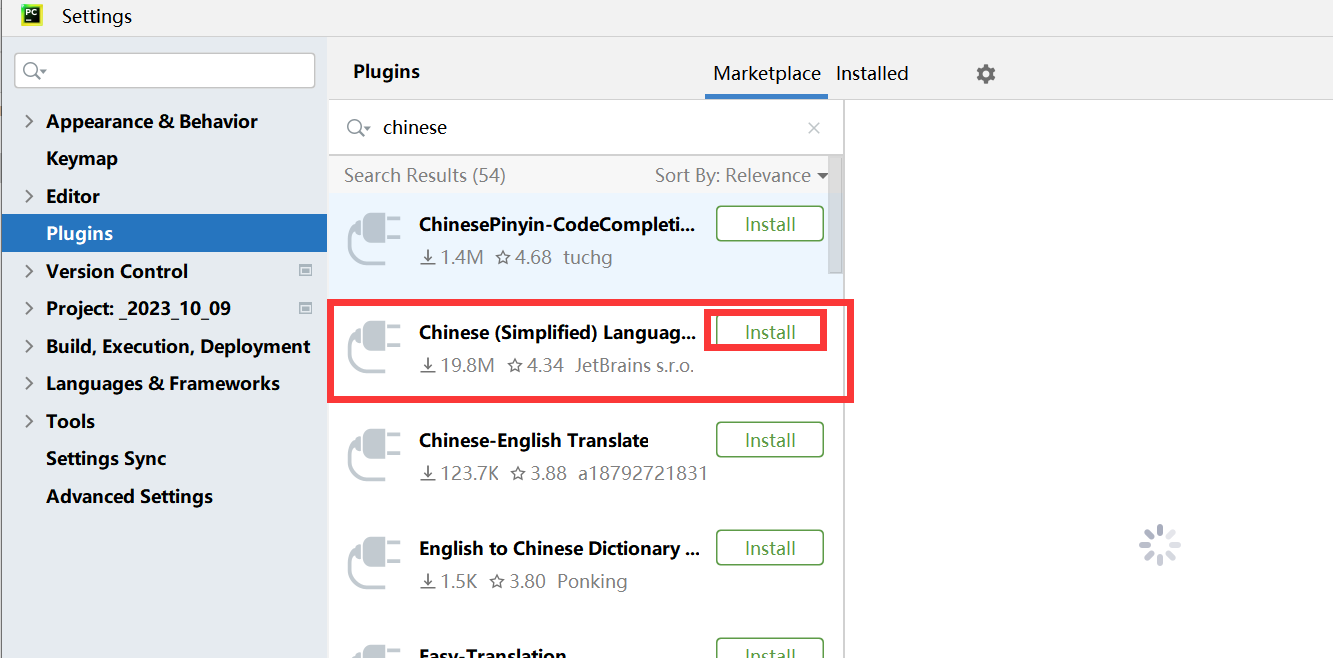
下载完成后,我们点击重启IDEA
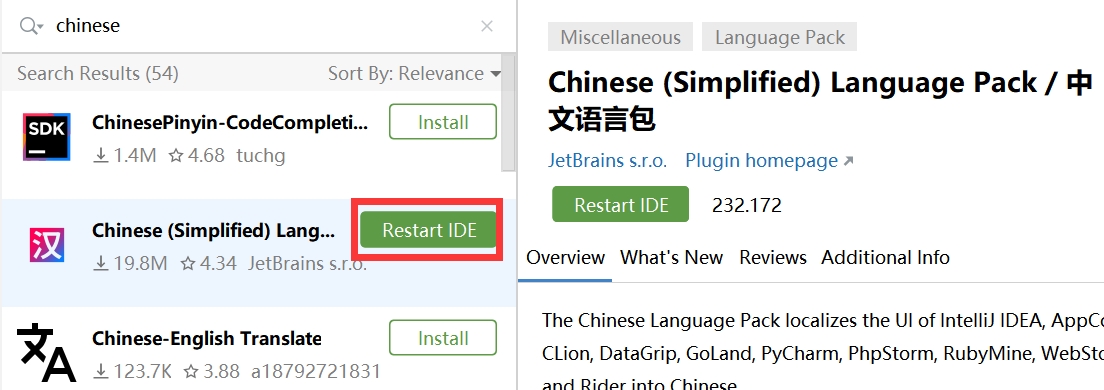
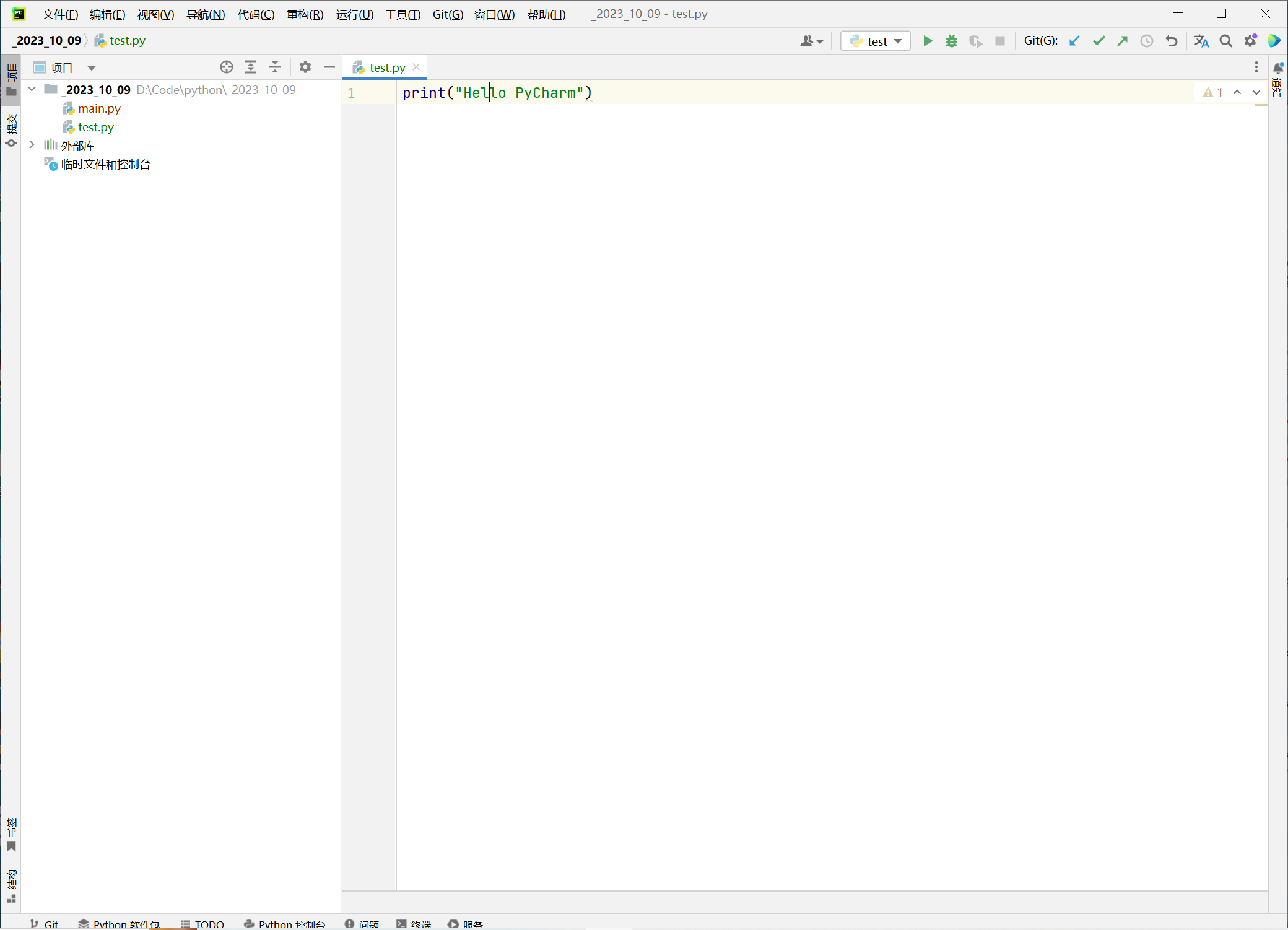
翻译软件
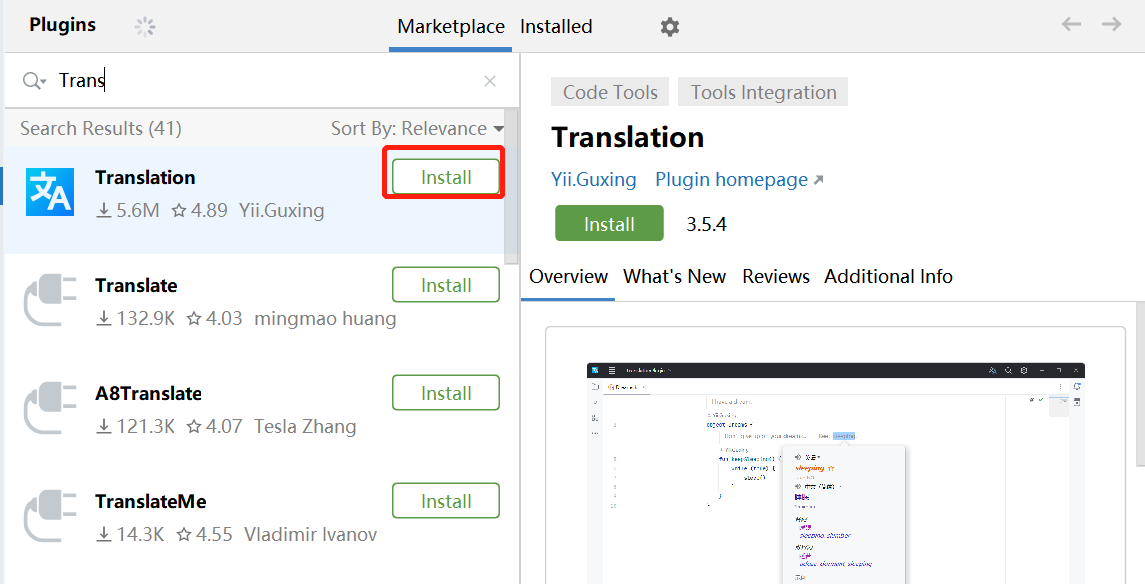
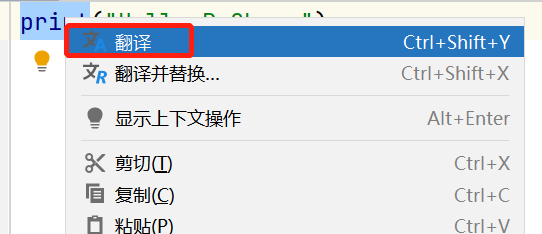
常用快捷键